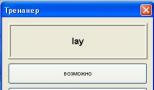कंप्यूटर विज्ञान और कार्यालय कार्यक्रमों पर खुला पाठ। कंप्यूटर विज्ञान में कंप्यूटर प्रोग्राम. "पाठ का शैक्षणिक आत्म-विश्लेषण"
कंप्यूटर विज्ञान पाठ नोट्स "कंप्यूटर प्रस्तुतियाँ"
पाठ मकसद।- सीखने का उद्देश्य- OpenOffice.org इम्प्रेस कार्यक्रम में काम करते समय उपयोग के उद्देश्यों, प्रकारों, निर्माण के चरणों, प्रस्तुतियों, व्यावहारिक कौशल के विकास के बारे में ज्ञान का निर्माण। शैक्षिक लक्ष्य- ज्ञान के प्रति सकारात्मक दृष्टिकोण को बढ़ावा देना, छात्रों की रचनात्मक क्षमताओं का विकास करना। विकासात्मक लक्ष्य- इस विषय में रुचि का निर्माण, संचार संस्कृति, मानसिक संचालन में सुधार।
- आधुनिक समाज में इस विषय का महत्व दर्शाइये। छात्रों को "प्रस्तुति" की अवधारणा, प्रस्तुति बनाने के प्रकार और चरणों से परिचित कराएं। प्रस्तुति रूपरेखा के उदाहरण देखें. छात्रों को बुनियादी प्रस्तुति विकास कार्यक्रमों से परिचित कराना। छात्रों को OpenOffice.org इम्प्रेस प्रोग्राम के इंटरफ़ेस से परिचित कराएं। OpenOffice.org Impress के टास्कबार का अन्वेषण करें। OpenOffice.org Impress में एक परीक्षण प्रस्तुतिकरण बनाने के लिए आपने जो सीखा है उसे लागू करें।
कक्षाओं के दौरान:
नहीं, नमस्ते! आइए कल्पना करें कि मैं "19वीं सदी के आविष्कार" विषय पर एक सूचना परियोजना का बचाव कर रहा हूं। आप श्रोता हैं। क्या आप मेरी रिपोर्ट सुनने में रुचि लेंगे? संभवतः नहीं। चूंकि कहानी में लेखकों के नाम, आविष्कारों की उपस्थिति, उनकी क्षमताओं का विवरण शामिल है। मुझे अपनी कहानी में क्या शामिल करने की आवश्यकता होगी ताकि इसे सुनना आपके लिए दिलचस्प हो और सामग्री बेहतर हो याद आया? बेशक, अगर मेरे प्रोजेक्ट का बचाव लेखकों और उनके आविष्कारों की छवियों के साथ है, तो मुख्य विचारों को लिखा और हाइलाइट किया जाएगा, फिर श्रोता के लिए, यानी। इसे सुनना आपके लिए अधिक दिलचस्प होगा और यह सामग्री बेहतर ढंग से याद रखी जाएगी। एक व्यक्ति दृश्य रूप से प्रस्तुत की गई जानकारी को बेहतर ढंग से याद रखता है और समझता है। मुझे बताएं, किन मामलों में, सूचना परियोजनाओं की सुरक्षा के अलावा, आपको प्रदर्शन सामग्री की आवश्यकता हो सकती है? क्या क्या आपको लगता है कि आपने सामग्री का प्रदर्शन करने के लिए पहले इसका उपयोग किया था? यह सही है, पुराने दिनों में, इन उद्देश्यों के लिए व्हाटमैन पेपर की शीट पर पोस्टर तैयार किए जाते थे, फिर प्रक्षेपण तकनीक दिखाई दी: एपिडायस्कोप, स्लाइड प्रोजेक्टर, ओवरहेड प्रोजेक्टर। हाल ही में, प्रदर्शन के ये तरीके द्वारा प्रतिस्थापित कर दिया गया है कंप्यूटर प्रस्तुतियाँ .क्या आप सीखना चाहेंगे कि ऐसी प्रस्तुतियाँ कैसे बनाएं और उन्हें रोजमर्रा की जिंदगी में कैसे उपयोग करें? आपको क्या लगता है कि इसके लिए आपको क्या जानने और करने में सक्षम होने की आवश्यकता है? मुझे बताएं, क्या एक पाठ में प्रस्तुतियाँ बनाना सीखना संभव है? बहुत अच्छा! इस प्रकार, हम यह निष्कर्ष निकाल सकते हैं कि हमारा काम चरण-दर-चरण होगा। आज पाठ में हम "प्रस्तुति" की अवधारणा से परिचित होंगे, निर्माण के प्रकार और चरणों के साथ, प्रस्तुति आरेखों का अध्ययन करेंगे, उनका विश्लेषण करेंगे, और यह भी प्राप्त करेंगे प्रस्तुति विकास कार्यक्रम से परिचित हों और एक परीक्षण सरल प्रस्तुति बनाएं। इसलिए, अपनी नोटबुक खोलें, आज के पाठ की तारीख और विषय लिखें। "कंप्यूटर प्रस्तुतियाँ"।आपको क्या लगता है "प्रस्तुति" शब्द का क्या अर्थ है? "प्रस्तुति" शब्द का अर्थ है प्रस्तुति, प्रदर्शन। आप कंप्यूटर प्रस्तुतियाँ कहाँ पाते हैं? हमारे पाठ में, मेरी कहानी भी एक प्रस्तुति के साथ है। प्रस्तुति को प्रदर्शित करने के लिए मैं किसका उपयोग करता हूँ बोर्ड के लिए मॉनिटर स्क्रीन? सही है, प्रोजेक्टर. यह मॉनिटर स्क्रीन की सामग्री (इस मामले में, प्रस्तुति) को बोर्ड पर प्रोजेक्ट करता है, जो कि स्क्रीन है। (प्रोजेक्टर प्रदर्शन).प्रेजेंटेशन जितना अधिक प्रभावी होगा, वह मल्टीमीडिया प्रौद्योगिकियों की क्षमताओं का उतना ही अधिक उपयोग करेगा। आइए याद रखें "मल्टीमीडिया" क्या है?बहुत अच्छा! तो, आपको क्या लगता है कि किस मामले में एक प्रेजेंटेशन को अधिक प्रभावी माना जाता है? बेशक, प्रेजेंटेशन में जितने अधिक विभिन्न मीडिया का उपयोग किया जाता है (पाठ, ग्राफिक्स, एनीमेशन, ध्वनि, वीडियो), उतना ही अधिक प्रभावी होता है। एक प्रेजेंटेशन में पेज होते हैं जिन्हें कहा जाता है स्लाइड
.सोचें और अपनी नोटबुक में प्रेजेंटेशन की अधिक सटीक, आपकी राय में, परिभाषा लिखें। आइए सुनें कि आपको क्या मिला? शाबाश, आपने कार्य पूरा कर लिया। अब हम आपके द्वारा कही गई सभी बातों को संक्षेप में प्रस्तुत करेंगे और लिखेंगे कि प्रेजेंटेशन क्या है। प्रेजेंटेशन स्लाइडों का एक क्रम है। एक एकल स्लाइड में टेक्स्ट, चित्र, तस्वीरें, एनीमेशन, वीडियो और ध्वनि हो सकती है।
लेकिन प्रस्तुतियाँ कई प्रकार की होती हैं। आइए उन पर नज़र डालें। मैं दो अलग-अलग प्रकार की प्रस्तुतियाँ प्रदर्शित करूँगा, और आप यह समझने की कोशिश करेंगे कि वे एक दूसरे से कैसे भिन्न हैं। (प्रस्तुतियों का प्रदर्शन। पहली प्रस्तुति में, स्लाइड मैन्युअल रूप से स्विच की जाती हैं, और दूसरी में - स्वचालित रूप से)।तो पहली प्रस्तुति के बारे में क्या? दूसरे के बारे में? अंतर क्या है? यह सही है, अंतर स्लाइडों के परिवर्तन में है। पहले उदाहरण में, स्लाइड मैन्युअल रूप से बदली जाती हैं, और दूसरे में, स्वचालित रूप से। ये दो अलग-अलग प्रकार की प्रस्तुतियाँ हैं: एक स्क्रिप्टेड प्रस्तुति और एक लगातार चलने वाली प्रस्तुति।
- स्क्रिप्ट के साथ प्रस्तुति
- प्रस्तुतकर्ता के नियंत्रण में स्लाइड शो।हम कंप्यूटर विज्ञान कक्षाओं में ऐसी प्रस्तुति का एक उदाहरण देखते हैं। स्लाइडों का एक क्रम होता है जिसमें स्क्रीन पर तैरते शीर्षक, एनिमेटेड टेक्स्ट, चार्ट, ग्राफ़ और अन्य चित्र शामिल हो सकते हैं। मैं प्रस्तुतकर्ता हूं, क्योंकि मैं अतिरिक्त सामग्री के साथ स्लाइड शो में शामिल होता हूं और प्रत्येक स्लाइड को दिखाने का समय स्वयं निर्धारित करता हूं। स्कूली बच्चों की शैक्षिक और पाठ्येतर गतिविधियों में प्रस्तुति के इस रूप का तेजी से उपयोग किया जा रहा है। लगातार चल रही प्रेजेंटेशन
- कंप्यूटर और उपयोगकर्ता के बीच कोई संवाद नहीं है और कोई होस्ट नहीं है।आप विभिन्न प्रदर्शनियों में ऐसी प्रस्तुतियाँ पा सकते हैं। उदाहरण के लिए, किसी महत्वाकांक्षी कलाकार की पेंटिंग्स की प्रदर्शनी में, आप एक मल्टीमीडिया प्रोजेक्टर देख सकते हैं जो स्क्रीन पर कलाकार के बारे में एक लघु वीडियो पेश करता है, जिसमें उसकी तस्वीरें, जीवनी और मुख्य कार्य शामिल होते हैं। आप एक दर्शक हैं. इस वीडियो का कोई होस्ट नहीं है. निर्माता द्वारा निर्धारित समय की एक निश्चित अवधि के बाद स्लाइड स्वचालित रूप से स्विच हो जाएंगी।
- इंटरैक्टिव प्रस्तुति
- उपयोगकर्ता और कंप्यूटर के बीच एक संवाद प्रदान किया जाता है।इस मामले में, प्रस्तुति को प्रस्तुतकर्ता द्वारा नहीं, बल्कि दर्शक (उपयोगकर्ता) द्वारा नियंत्रित किया जाता है, अर्थात। वह स्वयं जानकारी खोजता है, उसकी धारणा का समय निर्धारित करता है, साथ ही आवश्यक सामग्री की मात्रा भी निर्धारित करता है। इस मोड में, छात्र मल्टीमीडिया प्रस्तुति के रूप में कार्यान्वित एक प्रशिक्षण कार्यक्रम के साथ काम करता है। आइए एक उदाहरण देखें। मान लीजिए कि एक कंप्यूटर विज्ञान पाठ के दौरान, शिक्षक ने आपको घर पर स्वतंत्र कार्य के लिए मल्टीमीडिया प्रस्तुति के रूप में कार्यान्वित एक प्रशिक्षण कार्यक्रम दिया। जब आप इस प्रेजेंटेशन को खोलते हैं, तो आपको 1 स्लाइड दिखाई देती है, जो इस प्रोग्राम की सामग्री है। वांछित विषय का चयन करके और उस पर बायाँ-क्लिक करके, आप ठीक उसी स्लाइड पर पहुँच जाएँगे जिसमें आपके द्वारा चुने गए विषय का वर्णन किया जाएगा। इस तरह, आपको अपनी आवश्यक जानकारी ढूंढने के लिए सभी सामग्री को स्क्रॉल करने की आवश्यकता नहीं है।
प्रेजेंटेशन बनाना एक चरण-दर-चरण प्रक्रिया है। आपको क्या लगता है कि यदि आप किसी विषय पर प्रेजेंटेशन बनाना चाहते हैं तो आपको कहां से शुरुआत करनी चाहिए? यह सही है, सबसे पहले आपको यह सोचना होगा कि प्रेजेंटेशन में कौन सी स्लाइड होंगी और उनमें क्या होगा। इस प्रकार,स्टेज 1 एक स्क्रिप्ट बना रहा है। यह चरण एक महत्वपूर्ण भूमिका निभाता है, क्योंकि निर्माण से पहले प्रत्येक स्लाइड की सामग्री के साथ-साथ उनके बीच हाइपरकनेक्शन की उपस्थिति (यदि कोई हो) पर विचार करना आवश्यक है। इसलिए, किसी भी प्रस्तुति का आधार परस्पर जुड़ी स्लाइडों की एक प्रणाली के रूप में एक आरेख है। निम्नलिखित आरेखों पर विचार करें: ए) शुरू अंत
बी)
शुरू अंत
आपके अनुसार ये योजनाएँ किस प्रकार भिन्न हैं? स्कीम नंबर 1 के साथ प्रेजेंटेशन कैसे आयोजित किया जाएगा? यह सही है, स्लाइडें क्रमिक रूप से एक के बाद एक चलती रहती हैं। चित्र संख्या 2 के साथ प्रस्तुति? यहां स्लाइड्स के बीच एक हाइपरलिंक व्यवस्थित किया जाएगा, यानी। उपयोगकर्ता स्लाइड के लिए एक अलग पथ चुन सकता है। आइए निष्कर्ष निकालें कि स्कीम नंबर 1 प्रस्तुति की सबसे सरल संरचना है। स्क्रिप्टेड प्रेजेंटेशन या लगातार चलने वाली प्रेजेंटेशन में यह संरचना हो सकती है। स्कीम नंबर 2 एक जटिल प्रस्तुति संरचना है। एक इंटरैक्टिव प्रेजेंटेशन में यह संरचना हो सकती है। जब प्रेजेंटेशन स्क्रिप्ट विकसित हो गई है, आरेख पर विचार किया गया है तो आप आगे क्या करेंगे? आप आगे बढ़ सकते हैं चरण 2 - सॉफ्टवेयर का उपयोग करके एक प्रस्तुति का विकास।
ऐसा करने के लिए, आपको एक प्रस्तुति विकास कार्यक्रम का चयन करना होगा। इस वर्ग के प्रत्येक कार्यक्रम की अपनी व्यक्तिगत क्षमताएँ होती हैं। हालाँकि, उनके बीच कई समानताएँ हैं। ऐसे प्रत्येक प्रोग्राम में एनीमेशन बनाने, ध्वनि जोड़ने और संपादित करने, छवियों, वीडियो को आयात करने के साथ-साथ चित्र बनाने के लिए अंतर्निहित टूल शामिल हैं। उदाहरण कार्यक्रम:माइक्रोसॉफ्ट पावरप्वाइंटOpenOffice.org प्रभावित करेंहम कार्यक्रम से परिचित होंगे और काम करेंगे खुला दफ्तर.
संगठनछाप.
(कार्यक्रम प्रदर्शन एक स्पष्टीकरण के साथ है)इम्प्रेस प्रस्तुतियों के साथ काम करने के लिए OpenOffice.org के अंतर्गत एक कार्यक्रम है। आप ऐसी स्लाइड बना सकते हैं जिनमें टेक्स्ट, बुलेटेड और क्रमांकित सूचियां, टेबल, चार्ट, चित्र और ग्राफिक्स की एक विस्तृत श्रृंखला सहित कई अलग-अलग तत्व शामिल हैं। इम्प्रेस में तैयार टेक्स्ट शैलियाँ, आकर्षक पृष्ठभूमि शैलियाँ और एक सुविधाजनक सहायता मेनू भी शामिल है। पहले बूट पर OpenOffice.org प्रभावित करेंस्क्रीन पर एक विंडो दिखाई देती है ऑटो-पायलटप्रस्तुतियाँ।  विज़ार्ड की पहली विंडो में, आप प्रस्तुति प्रकार का चयन करें:
विज़ार्ड की पहली विंडो में, आप प्रस्तुति प्रकार का चयन करें:
- खाली प्रस्तुति- एक नई प्रस्तुति बनाता है; टेम्पलेट से- आपको पहले से सहेजे गए टेम्पलेट से एक प्रस्तुति खोलने की अनुमति देता है; प्रस्तुतियों में से एक खोलें- मौजूदा प्रेजेंटेशन खोलता है।
 दूसरे चरण में, स्लाइड शैली और प्रस्तुति माध्यम सेट करें। आप इन विकल्पों को बाद में सेट कर सकते हैं, इसलिए आप इस चरण को छोड़ सकते हैं और क्लिक कर सकते हैं आगे।
दूसरे चरण में, स्लाइड शैली और प्रस्तुति माध्यम सेट करें। आप इन विकल्पों को बाद में सेट कर सकते हैं, इसलिए आप इस चरण को छोड़ सकते हैं और क्लिक कर सकते हैं आगे।
तीसरी विंडो में, प्रस्तुति स्लाइड के बीच स्विच करने के लिए विकल्पों का चयन करें। ये पैरामीटर बाद में भी सेट किए जा सकते हैं. अगला, बटन पर क्लिक करें तैयार. स्लाइड निर्माण संवाद वाली एक विंडो खुलेगी।

यह कार्यक्रम का कार्य क्षेत्र है खुला दफ्तर. संगठनछाप. हम एक मेनू बार ("फ़ाइल", "संपादित करें", आदि), टूलबार देखते हैं। मुझे बताओ, कौन से टूलबार से आप पहले से परिचित हैं? आप उनसे कहाँ मिले थे? दरअसल, यह ड्रॉइंग पैनल, टेक्स्ट एडिटिंग पैनल है, जो हमें OpenOffice.org राइटर टेक्स्ट एडिटर में मिला था। टूलबार आपको छवियाँ, तालिकाएँ, आरेख, चित्र बनाने और प्रारूपित करने, पाठ के साथ काम करने आदि की अनुमति देते हैं। विंडो के केंद्र में हमें एक खाली स्लाइड दिखाई देती है, और दाईं ओर एक टास्कबार है, जिससे हम धीरे-धीरे परिचित होंगे। यदि आपने प्रेजेंटेशन विज़ार्ड में स्लाइड पृष्ठभूमि का चयन नहीं किया है, तो आप काम शुरू करने से पहले ऐसा कर सकते हैं टास्कबार में "पेज बैकग्राउंड" विकल्प का चयन करें। यह पृष्ठभूमि बाद की सभी स्लाइडों के लिए डिफ़ॉल्ट होगी। यदि आप प्रत्येक स्लाइड के लिए एक अलग पृष्ठभूमि बनाना चाहते हैं, तो वांछित स्लाइड का चयन करें, जो पृष्ठभूमि आपको पसंद हो, उस पर राइट-क्लिक करें और "चयनित स्लाइड पर लागू करें" चुनें। टास्कबार में एक "लेआउट" विकल्प भी है। यह आपको उपशीर्षक, मुख्य पाठ और अन्य ऑब्जेक्ट के वांछित स्थान का चयन करने की अनुमति देता है। किसी स्लाइड या प्रस्तुति को पूर्ण स्क्रीन में देखने के लिए, आपको F5 दबाना होगा। सवालों के जवाब।
छात्र उत्तर देता है:मल्टीमीडिया- ये इंटरैक्टिव सिस्टम हैं जो ध्वनि, एनिमेटेड कंप्यूटर ग्राफिक्स, वीडियो फ्रेम और टेक्स्ट के साथ एक साथ काम करते हैं। सवालों के जवाब।
और की परिभाषा के बारे में सोचेंएक नोटबुक में लिखो. परिणाम घोषित हो गया है.
अपनी नोटबुक में अधिक सटीक परिभाषा लिखें।
वे प्रस्तुतियों को देखते हैं, विश्लेषण करते हैं, अंतर ढूंढते हैं और सवालों के जवाब देते हैं।
प्रस्तुतियों के प्रकार और एक संक्षिप्त विवरण एक नोटबुक में लिखें।
सवालों के जवाब।
प्रस्तुति के प्रकार और संक्षिप्त विवरण को एक नोटबुक में लिखें।
उदाहरण देखें।
सवालों के जवाब।
वे आरेखों को देखते हैं, तुलना करते हैं और निष्कर्ष निकालते हैं।
सवालों के जवाब।चित्र बनाएं.
प्रेजेंटेशन बनाने के चरण को रिकॉर्ड करें।
उदाहरण प्रोग्राम और मुख्य विशेषताएं लिखें।
सवालों के जवाब।
कार्यक्रम में कार्य करने के मुख्य बिन्दु लिखिए।
आपके अनुसार किस प्रकार की प्रस्तुति को हम सबसे सरल कह सकते हैं? यह सही है, वह प्रस्तुति जिसमें कुछ मीडिया का उपयोग होता है, उदाहरण के लिए, केवल पाठ। आज कक्षा में हम एक परीक्षण प्रस्तुतिकरण बनाएंगे, जिसकी स्लाइडों पर हम पाठ्य जानकारी रखेंगे। हम अपने पाठ के विषय को प्रस्तुति के विषय के रूप में लेंगे। अपनी नोटबुक में देखें और मुझे बताएं कि हम प्रेजेंटेशन की स्लाइड्स पर क्या रख सकते हैं? वास्तव में, हम पाठ का विषय, "प्रस्तुति" की अवधारणा की परिभाषा और प्रेजेंटेशन के प्रकार रख सकते हैं। इस जानकारी को 3 स्लाइड्स पर रखें। स्लाइड की पृष्ठभूमि, आवश्यक लेआउट का चयन करें। OpenOffice .org Impress में टेक्स्ट को फ़ॉर्मेट करना OpenOffice.org Writer में टेक्स्ट फ़ॉर्मेटिंग के समान है। हम फ़ॉन्ट कैसे बदल सकते हैं? टेक्स्ट फ़ॉर्मेटिंग से क्या तात्पर्य है? यह सही है, आप टेक्स्ट का आकार, शैली, स्थिति, रंग बदल सकते हैं। आप बुलेटेड और क्रमांकित सूची का भी उपयोग कर सकते हैं। तो, चलिए काम पर लगते हैं। (शिक्षक के मार्गदर्शन में छात्रों का व्यावहारिक कार्य)।आइए संक्षेप में बताएं। आज हमने कक्षा में क्या सीखा और हमने क्या सीखा? आज कक्षा में हमने "कंप्यूटर प्रस्तुतियाँ" विषय का अध्ययन किया और पाठ के विषय पर एक परीक्षण प्रस्तुति बनाई। आइए दोहराएँ:- हमें इस विषय का अध्ययन करने की आवश्यकता क्यों है? प्रेजेंटेशन क्या है? प्रेजेंटेशन किस प्रकार के होते हैं और वे एक दूसरे से कैसे भिन्न होते हैं? प्रेजेंटेशन बनाने से पहले आपको क्या सोचने की ज़रूरत है?
विषय: “स्क्रिप्ट के साथ एक प्रेजेंटेशन बनाना
एक कार्यक्रम में OpenOffice.org प्रभावित करें"
पाठ मकसद।- सीखने का उद्देश्य- छात्र एक स्क्रिप्ट के साथ कंप्यूटर प्रेजेंटेशन बनाने के लिए ज्ञान प्रणाली में महारत हासिल कर रहे हैं, स्लाइड लेआउट बदलने के बारे में ज्ञान विकसित कर रहे हैं, शैक्षिक सामग्री की सामग्री की समझ सुनिश्चित कर रहे हैं, OpenOffice.org इम्प्रेस प्रोग्राम में काम करते समय व्यावहारिक कौशल विकसित करना जारी रख रहे हैं। शैक्षिक लक्ष्य विकासात्मक लक्ष्य
- पहले सीखी गई सामग्री की समीक्षा करें। छात्रों को OpenOffice.org इम्प्रेस प्रोग्राम की नई सुविधाओं से परिचित कराएं। स्क्रिप्ट के साथ प्रेजेंटेशन बनाने की विशेषताएं जानें। स्क्रिप्ट के साथ प्रेजेंटेशन का एक उदाहरण दिखाएं और उसका विश्लेषण करें। OpenOffice.org Impress में एक स्क्रिप्टेड प्रेजेंटेशन बनाने के लिए आपने जो सीखा है उसे लागू करें।
कक्षाओं के दौरान:
नहीं, हम स्लाइड पर क्या रख सकते हैं? हम जानते हैं कि टेक्स्ट को स्लाइड पर कैसे रखा जाए और उसे कैसे प्रारूपित किया जाए। मुझे बताएं, पूर्ण प्रस्तुतियाँ बनाने के लिए, क्या केवल पाठ के साथ काम करने में सक्षम होना पर्याप्त है? बिलकुल नहीं। हम स्लाइड पर और क्या डाल सकते हैं? सही है। कोई भी प्रेजेंटेशन अधिक रंगीन, उज्ज्वल, अधिक दृश्यमान होगा यदि इसमें छवियां हों। आइए याद रखें कि हमने टेक्स्ट दस्तावेज़ में छवियां कैसे डालीं? OpenOffice.org इम्प्रेस प्रोग्राम में, स्लाइड में एक छवि डालने का आदेश वही है जो OpenOffice.org राइटर प्रोग्राम। कमांड "इन्सर्ट" - "इमेज - "फ़ाइल से", हम कंप्यूटर की मेमोरी में स्थित वांछित छवि को स्लाइड में सम्मिलित कर सकते हैं। (स्लाइड में छवि डालने का प्रदर्शन)।आइए इसे अपनी नोटबुक में लिखें:छवियों को स्लाइड में सम्मिलित करना: "सम्मिलित करें" - "छवि" - "फ़ाइल से".एक छवि सम्मिलित करके, हम उसका आकार बदल सकते हैं, एक छाया और अन्य प्रभाव जोड़ सकते हैं, और इसे स्लाइड पर कहीं भी रख सकते हैं। प्रोग्राम में "रंग" बटन का उपयोग करके छवि के रंग के साथ काम करने की क्षमता है।आकार बदलते समय अनुपात बनाए रखना महत्वपूर्ण है। आप आकार बदलने से पहले SHIFT कुंजी दबाकर ऐसा कर सकते हैं। (छवि संपादन का प्रदर्शन)।इस तरह हम स्लाइड में टेक्स्ट और इमेज डाल सकते हैं। आइए दोनों प्रस्तुतियों की तुलना करें। (एनीमेशन प्रभाव के बिना और एनीमेशन प्रभाव के साथ एक प्रस्तुति का प्रदर्शन)।मुझे बताओ, प्रस्तुतियाँ किस प्रकार भिन्न हैं? हमें और क्या सीखने की आवश्यकता है? यह सही है, हमें यह सीखने की ज़रूरत है कि सभी स्लाइड ऑब्जेक्ट (पाठ, चित्र) में एनीमेशन प्रभाव कैसे जोड़ें। यह टास्कबार से इफेक्ट्स विकल्प का चयन करके किया जा सकता है।
ऑब्जेक्ट का चयन करें, टास्कबार पर "प्रभाव" पैरामीटर में, "जोड़ें" बटन पर क्लिक करें और अपनी पसंद का प्रभाव चुनें। इस प्रभाव के पैरामीटर नीचे दिखाई देते हैं।

हम प्रभाव की गति, दिशा चुन सकते हैं। डिफ़ॉल्ट रूप से, इस ऑब्जेक्ट की उपस्थिति माउस क्लिक पर बनाई जाएगी, लेकिन हम इसे "प्रारंभ" आइटम में चयन करके बदल सकते हैं - "पिछले के बाद" / "पिछले के साथ"। जिस क्रम में आप प्रभावों को कॉन्फ़िगर करते हैं वस्तुएं, इसी क्रम में वे देखने पर दिखाई देंगी। (स्लाइड ऑब्जेक्ट के लिए एनीमेशन सेटिंग्स का प्रदर्शन)।ऑब्जेक्ट के लिए एनीमेशन सेट करने के लिए स्वयं एक एल्गोरिदम बनाने का प्रयास करें। आइए परिणामों को सुनें। अब स्लाइड ऑब्जेक्ट के लिए एनीमेशन सेट करने के लिए परिणामी एल्गोरिदम लिखें: वस्तुओं का एनीमेशन:
- इच्छित वस्तु का चयन करें. टास्कबार से इफेक्ट्स विकल्प चुनें। "जोड़ें" बटन पर क्लिक करें और अपना पसंदीदा प्रभाव चुनें। प्रभाव पैरामीटर समायोजित करें.
कंप्यूटर विज्ञान और आईसीटी में एक पाठ के लिए पाठ योजना।
विषय: “लगातार चलने वाली प्रस्तुति बनाना
एक कार्यक्रम में OpenOffice.org प्रभावित करें"
पाठ मकसद।- सीखने का उद्देश्य- छात्र निरंतर प्रेजेंटेशन बनाने के लिए ज्ञान प्रणाली में महारत हासिल कर रहे हैं, स्लाइड लेआउट बदलने के बारे में ज्ञान विकसित कर रहे हैं, शैक्षिक सामग्री की सामग्री की समझ सुनिश्चित कर रहे हैं, OpenOffice.org इम्प्रेस प्रोग्राम में काम करते समय व्यावहारिक कौशल विकसित करना जारी रख रहे हैं। शैक्षिक लक्ष्य- ज्ञान के प्रति सकारात्मक दृष्टिकोण को बढ़ावा देना, छात्रों के रचनात्मक कार्यों के लिए परिस्थितियाँ बनाना और छात्रों की रचनात्मक क्षमताओं का विकास करना। विकासात्मक लक्ष्य- इस विषय में रुचि का निर्माण, संचार संस्कृति, व्यावहारिक कार्यों को करने में स्वतंत्रता, मानसिक संचालन में सुधार, भावनात्मक क्षेत्र का विकास।
- पहले सीखी गई सामग्री की समीक्षा करें। छात्रों को OpenOffice.org इम्प्रेस प्रोग्राम की नई सुविधाओं से परिचित कराएं। लगातार चलने वाली प्रेजेंटेशन बनाने की विशेषताएं जानें। किसी भी तरह से लेआउट बदलने की क्षमता दिखाएं। लगातार चलने वाली प्रस्तुति का एक उदाहरण दिखाएँ और उसका विश्लेषण करें। OpenOffice.org Impress में लगातार चलने वाली प्रस्तुति बनाने के लिए आपने जो सीखा है उसे लागू करें। उन छात्रों के साथ व्यक्तिगत कार्य करें जिन्हें कार्यक्रम के साथ काम करने में कठिनाई हो रही है।
कक्षाओं के दौरान:
नहीं, आइए याद रखें कि इसका क्या मतलब है - लगातार चलने वाली प्रस्तुति? यह सही है, ऐसी प्रस्तुति में उपयोगकर्ता के साथ कोई संवाद नहीं होता है और कोई प्रस्तुतकर्ता नहीं होता है। निर्दिष्ट समयावधि के बाद स्लाइड स्वचालित रूप से स्विच हो जाती हैं। हमें ऐसी प्रस्तुतियाँ कहाँ मिलती हैं? हम इस प्रकार की प्रस्तुति बनाने की क्षमता का उपयोग कहाँ कर सकते हैं? आज पाठ में हम OpenOffice.org Impress प्रोग्राम में ऐसी प्रस्तुति कैसे बनाएं, इसके बारे में बात करेंगे। हम स्लाइड लेआउट को बदलने की संभावना पर भी विचार करेंगे। अपनी नोटबुक में पाठ की तारीख और विषय लिखें “कार्यक्रम में लगातार चलने वाली प्रस्तुति बनानाखुला दफ्तर. संगठनछाप». हम टेक्स्ट और छवियों को एक स्लाइड में सम्मिलित कर सकते हैं और उन्हें चयनित लेआउट के अनुसार व्यवस्थित कर सकते हैं। क्या प्रस्तावित लेआउट हमेशा हमारी आवश्यकताओं को पूरा करते हैं? यह सही है, प्रस्तावित लेआउट हमेशा कुछ स्लाइडों के लिए उपयुक्त नहीं होते हैं। इसलिए, प्रेजेंटेशन डिज़ाइन प्रोग्राम में सुझाए गए लेआउट को बदलना आसान है। जब आप एक लेआउट का चयन करते हैं, तो आप देखेंगे कि पाठ सूचना क्षेत्र बिंदीदार रेखाओं द्वारा इंगित किए गए हैं। यदि आप इस क्षेत्र की सीमा पर क्लिक करते हैं, तो आप इसे बड़ा कर सकते हैं, इसे छोटा कर सकते हैं, इसे वांछित स्थान पर ले जा सकते हैं और यहां तक कि इसे कॉपी भी कर सकते हैं। (लेआउट बदलने का प्रदर्शन)।
तो, हम एक स्लाइड में क्या डाल सकते हैं? एक स्लाइड में और क्या हो सकता है? यह ध्यान रखना महत्वपूर्ण है कि आप स्लाइड में एक आरेख, तालिका सम्मिलित कर सकते हैं, और ड्राइंग टूलबार का उपयोग करके एक आरेख या छवि भी बना सकते हैं। ये सभी सुविधाएँ OpenOffice.org राइटर प्रोग्राम के समान हैं।

प्रेजेंटेशन को लगातार चालू रखने के लिए क्या करना होगा? आपको प्रत्येक स्लाइड के लिए समय निर्धारित करना होगा। ऐसा करने के लिए, टास्कबार पर चयन करें "स्लाइड बदलें" विकल्प।
यहां हम एक अतिरिक्त स्लाइड संक्रमण प्रभाव का चयन कर सकते हैं और इसकी गति को समायोजित कर सकते हैं। और "स्लाइड बदलें" आइटम में भी आप कॉन्फ़िगर कर सकते हैं के माध्यम से स्वचालित संक्रमण एन सेकंड . इस प्रकार, जब तक आपने इस अनुच्छेद में निर्दिष्ट किया है तब तक आपकी स्लाइड "लटकी" रहेगी। आप "सभी स्लाइडों पर लागू करें" बटन पर भी क्लिक कर सकते हैं और चयनित प्रभाव और समय स्वचालित रूप से सभी स्लाइडों पर लागू हो जाएगा। (स्लाइड परिवर्तन सेटिंग्स का प्रदर्शन)।अब स्लाइड परिवर्तन सेट करने के लिए स्वयं एक एल्गोरिदम बनाने का प्रयास करें। आइए सुनें कि आप क्या लेकर आए। सभी गलतियों को ध्यान में रखें और सही को अपनी नोटबुक में लिखें स्लाइड परिवर्तन समायोजन एल्गोरिदम:
- 1 स्लाइड पर जाएँ. टास्कबार में स्लाइड ट्रांज़िशन विकल्प चुनें। अपनी पसंद का स्लाइड ट्रांज़िशन प्रभाव चुनें और उसकी गति समायोजित करें।लगातार चलने वाली प्रस्तुति बनाने के लिए, स्वचालित स्लाइड प्रगति का चयन करें और सेकंड की संख्या निर्दिष्ट करें। यदि प्रत्येक स्लाइड का समय समान है, तो सभी स्लाइड पर लागू करें बटन पर क्लिक करें।
कंप्यूटर विज्ञान और आईसीटी में एक पाठ के लिए पाठ योजना।
विषय: "एक इंटरैक्टिव प्रस्तुति बनाना
एक कार्यक्रम में OpenOffice.org प्रभावित करें"
पाठ मकसद।- सीखने का उद्देश्य- छात्र एक इंटरैक्टिव प्रस्तुति बनाने के लिए ज्ञान प्रणाली में महारत हासिल कर रहे हैं, अपनी स्वयं की स्लाइड पृष्ठभूमि बनाने के बारे में ज्ञान विकसित कर रहे हैं, शैक्षिक सामग्री की सामग्री की समझ सुनिश्चित कर रहे हैं, OpenOffice.org इम्प्रेस कार्यक्रम में काम करते समय व्यावहारिक कौशल विकसित करना जारी रख रहे हैं। शैक्षिक लक्ष्य- ज्ञान के प्रति सकारात्मक दृष्टिकोण को बढ़ावा देना, छात्रों के रचनात्मक कार्यों के लिए परिस्थितियाँ बनाना और छात्रों की रचनात्मक क्षमताओं का विकास करना। विकासात्मक लक्ष्य- इस विषय में रुचि का निर्माण, संचार संस्कृति, व्यावहारिक कार्यों को करने में स्वतंत्रता, मानसिक संचालन में सुधार, भावनात्मक क्षेत्र का विकास।
- पहले सीखी गई सामग्री की समीक्षा करें। छात्रों को OpenOffice.org इम्प्रेस प्रोग्राम की नई सुविधाओं से परिचित कराएं। मूल पृष्ठभूमि के साथ स्लाइड बनाना सीखें। इंटरैक्टिव प्रेजेंटेशन बनाने की विशेषताएं जानें। एक इंटरैक्टिव प्रस्तुति का एक उदाहरण दिखाएँ और उसका विश्लेषण करें। OpenOffice.org Impress प्रोग्राम में एक इंटरैक्टिव प्रेजेंटेशन बनाते समय प्राप्त ज्ञान को लागू करें। उन छात्रों के साथ व्यक्तिगत कार्य करें जिन्हें कार्यक्रम के साथ काम करने में कठिनाई हो रही है। "OpenOffice.org इम्प्रेस प्रोग्राम में प्रेजेंटेशन बनाना" विषय के मुख्य बिंदुओं पर एक मौखिक सर्वेक्षण आयोजित करें।
कक्षाओं के दौरान:
# OpenOffice.org इम्प्रेस के पास मानक पृष्ठ पृष्ठभूमि हैं जिनका उपयोग आप अपनी प्रस्तुतियों में करते हैं। क्या वे हमेशा कुछ विषयों के लिए उपयुक्त होंगे? यह सही है, कभी-कभी ये पृष्ठभूमि कुछ विषयों के अनुरूप नहीं होती हैं। इसलिए, वे अपनी स्वयं की मूल पृष्ठभूमि बनाते हैं। हम अपनी पसंद की पृष्ठभूमि इंटरनेट पर पा सकते हैं। फिर हमें इस छवि को स्लाइड में सम्मिलित करना होगा। ऐसा करने के लिए हम कौन से कमांड का उपयोग कर सकते हैं? यह सही है, "सम्मिलित करें" - "छवि" - "फ़ाइल से"। फिर आपको इसे स्लाइड के आकार तक फैलाना होगा, वांछित लेआउट का चयन करना होगा और नीचे "ड्राइंग" पैनल पर "सेंड टू बैक" बटन पर क्लिक करना होगा।
इस तरह, आपकी छवि पृष्ठभूमि होगी, और आप उस पर आवश्यक जानकारी लिख सकते हैं और अन्य छवियां डाल सकते हैं। लेकिन अक्सर छवि बहुत उज्ज्वल होती है और पाठ पृष्ठभूमि में मिश्रित हो जाता है। मुझे बताएं कि इसे मंद करने के लिए आपको चमक या कंट्रास्ट बढ़ाने की आवश्यकता है? यह सही है, छवि को मंद करने के लिए, आपको इसकी चमक बढ़ाने की आवश्यकता है। "रंग" बटन इसमें आपकी सहायता करेगा।


- अपनी पसंद की छवि डालें, पृष्ठभूमि के रूप में चयनित (कमांड: "सम्मिलित करें" - "छवि" - "फ़ाइल से")। स्लाइड में फ़िट होने के लिए इसे फैलाएँ। अपना इच्छित लेआउट चुनें. छवि का चयन करें और ड्राइंग टूलबार पर, वापस भेजें बटन पर क्लिक करें। छवि को संपादित करने के लिए टूलबार का उपयोग करें.
हाइपरलिंक्स को दो प्रकारों में विभाजित किया जा सकता है:
- हाइपरटेक्स्ट - एक हाइपरलिंक को टेक्स्ट स्ट्रिंग पर लागू किया जाता है; हाइपरमीडिया - हाइपरकम्यूनिकेशन गैर-पाठ वस्तुओं (चित्र, आरेख, आदि) पर लागू होता है।
और पहली स्लाइड पर, टेक्स्ट लाइनों पर एक हाइपरलिंक लागू किया जाएगा। इस प्रकार, "छुट्टियों का इतिहास" पंक्ति पर क्लिक करके हम उस स्लाइड पर जाएंगे जहां इस कहानी का वर्णन किया जाएगा। इसी तरह "बधाई" और "पोस्टकार्ड" पंक्तियों के साथ। लेकिन छुट्टियों का इतिहास पढ़ने के बाद, हमें स्लाइड 1 पर वापस जाना होगा। ऐसा करने के लिए, एक "बैक टू टॉप" बटन बनाएं और उस पर एक हाइपरलिंक लागू करें। और इस बटन पर क्लिक करके आप 1 स्लाइड पर वापस जाकर अगला आइटम चुन सकते हैं। हम एक बटन कैसे बना सकते हैं? कौन सा टूलबार हमारी मदद कर सकता है? यह सही है, ड्राइंग टूलबार। किसी भी ज्यामितीय आकृतियों का उपयोग करके एक बटन बनाया जा सकता है। आइए बोर्ड पर हमारी प्रस्तुति का एक आरेख बनाने का प्रयास करें। 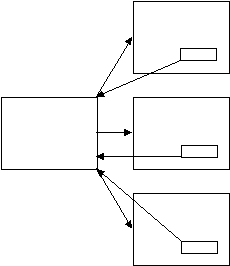
प्रेजेंटेशन में कितनी स्लाइड हैं? (4) और यह याद रखना महत्वपूर्ण है कि पहले वे सभी स्लाइड बनाते हैं, उन्हें डिज़ाइन करते हैं, और केवल अंतिम चरण में वे परिणामी स्लाइडों के बीच हाइपरलिंक व्यवस्थित करते हैं। OpenOffice.org Impress में हाइपरलिंक व्यवस्थित करना काफी सरल है। मुख्य बात कनेक्शन पर निर्णय लेना है। हाइपरलिंक बनाने के लिए, आपको वांछित लाइन या ऑब्जेक्ट का चयन करना होगा और कमांड "इन्सर्ट" - "हाइपरलिंक" निष्पादित करना होगा। एक विंडो खुलेगी. बाईं ओर हम "दस्तावेज़ से लिंक करें" का चयन करते हैं, "दस्तावेज़ तत्व से लिंक करें" लाइन ढूंढते हैं और संख्या (पेज एन) द्वारा एक विशिष्ट स्लाइड का चयन करते हैं।

(स्लाइड्स के बीच हाइपरलिंक व्यवस्थित करने का प्रदर्शन)।हाइपरलिंक बनाने के लिए एक एल्गोरिदम बनाने का प्रयास करें। आइए परिणाम सुनें। आइए हाइपरलिंक बनाने के लिए परिणामी एल्गोरिदम लिखें:
- इच्छित रेखा या वस्तु का चयन करें. कमांड "इन्सर्ट" - "हाइपरलिंक" निष्पादित करें। संवाद बॉक्स में, दस्तावेज़ से लिंक का चयन करें। लाइन "दस्तावेज़ तत्व से लिंक करें" ढूंढें और लाइन के बाईं ओर बटन पर क्लिक करें। जिस स्लाइड पर आप ले जाना चाहते हैं उसका नंबर चुनें। लागू करें पर क्लिक करें.
- प्रेजेंटेशन क्या है? प्रस्तुतीकरण किस प्रकार के होते हैं और वे एक दूसरे से किस प्रकार भिन्न हैं? प्रेजेंटेशन स्लाइड में हम कौन से ऑब्जेक्ट सम्मिलित कर सकते हैं? दो स्लाइडों के लिए अलग-अलग पृष्ठभूमि कैसे चुनें? किसी स्लाइड ऑब्जेक्ट को एनीमेशन प्रभाव कैसे दें? किसी प्रेजेंटेशन को लगातार चालू कैसे रखें? मूल स्लाइड पृष्ठभूमि कैसे बनाएं? प्रस्तुति स्लाइडों के बीच हाइपरलिंक कैसे व्यवस्थित करें?
कंप्यूटर विज्ञान और आईसीटी में एक पाठ के लिए पाठ योजना।
विषय: "एक रचनात्मक प्रोजेक्ट बनाना" मैं और मेरी कक्षा""
पाठ मकसद।- सीखने का उद्देश्य- "कंप्यूटर प्रस्तुतियाँ" विषय पर ज्ञान का सामान्यीकरण और व्यवस्थितकरण, सामग्री की महारत के स्तर की जाँच करना, OpenOffice.org इम्प्रेस कार्यक्रम में काम करते समय व्यावहारिक कौशल का निर्माण जारी रखना। शैक्षिक लक्ष्य- ज्ञान के प्रति सकारात्मक दृष्टिकोण को बढ़ावा देना, छात्रों के रचनात्मक कार्यों के लिए परिस्थितियाँ बनाना और छात्रों की रचनात्मक क्षमताओं का विकास करना। विकासात्मक लक्ष्य- इस विषय में रुचि का निर्माण, संचार संस्कृति, रचनात्मक कार्य करने में स्वतंत्रता, मानसिक संचालन में सुधार, भावनात्मक क्षेत्र का विकास।
- "कंप्यूटर प्रस्तुतियाँ" विषय का सारांश प्रस्तुत करें। ज्ञान को सारांशित और व्यवस्थित करें "OpenOffice.org में काम करके प्रभावित करें" विषय पर एक परीक्षण आयोजित करें। अर्जित ज्ञान को व्यापक रूप से लागू करें और एक रचनात्मक प्रोजेक्ट "मैं और मेरी कक्षा" बनाते समय अपनी रचनात्मक क्षमताओं को दिखाएं। प्राप्त कार्य को संयोजित करें, परिणामों का विश्लेषण करें, संक्षेप करें।
№
4. सिस्टम के उस वर्ग का नाम क्या है जिसमें टेक्स्ट तत्वों पर हाइपरलिंकिंग तकनीक लागू की जाती है?5. ऑब्जेक्ट के एनीमेशन को सेट करने के लिए एल्गोरिदम लिखें।6। हाइपरलिंक डालने के लिए एल्गोरिदम लिखिए।
विकल्प II
1. "प्रस्तुति" शब्द का क्या अर्थ है?2. प्रेजेंटेशन की सबसे सरल संरचना बनाएं।3. तालिका पूरा करें:
प्रस्तुति प्रकार
4. सिस्टम के उस वर्ग का नाम क्या है जिसमें हाइपरलिंकिंग तकनीक गैर-पाठ तत्वों पर लागू की जाती है?5. किसी स्लाइड में छवि सम्मिलित करने के लिए एल्गोरिथम लिखिए।6. स्वचालित स्लाइड परिवर्तन सेट करने के लिए एल्गोरिथम लिखें। आज हम "मैं और मेरी कक्षा" विषय पर एक रचनात्मक प्रोजेक्ट बनाएंगे। आप में से प्रत्येक 2-3 स्लाइड बनाएगा, जिस पर आप अपने बारे में जानकारी, अपनी फोटो और कक्षा की एक फोटो डालेंगे। हमारा इससे क्या मतलब है? वाक्यांश "अपने बारे में जानकारी"? आपको अपने बारे में वह जानकारी डालनी होगी जिसे आप सबसे महत्वपूर्ण मानते हैं। फिर हम सभी परिणामी स्लाइडों को जोड़ेंगे, संगीत जोड़ेंगे और परिणाम देखेंगे। आप क्या सोचते हैं, चूंकि हमारी प्रस्तुति एक वीडियो की तरह दिखेगी, यह किस प्रकार की होगी ? सही है, लगातार चल रहा है। मुझे बताओ, क्या ऐसी प्रस्तुति में हाइपरकनेक्शन हो सकते हैं? बिल्कुल नहीं। चूंकि लगातार चलने वाली प्रस्तुति उपयोगकर्ता और कंप्यूटर के बीच संवाद प्रदान नहीं करती है। आपकी स्लाइड्स को डिज़ाइन किया जाना चाहिए, टेक्स्ट को स्वरूपित किया जाना चाहिए, और सभी ऑब्जेक्ट के लिए एनीमेशन प्रभाव कॉन्फ़िगर किए जाने चाहिए। आइए काम पर लग जाएं!
आइए अपना काम सहेजें: "फ़ाइल" - "इस रूप में सहेजें"। फ़ाइल नाम के रूप में अपना अंतिम नाम लिखें। आइए सभी काम को नेटवर्क पर मेरे कंप्यूटर पर स्थानांतरित करें: "होम फ़ोल्डर" - "नेटवर्क" - "सांबा शेयर्स" - "20" - "कॉम्प-माशा" - "दस्तावेज़" - "प्रोजेक्ट"। आप कैसे सोचते हैं कि हम सभी स्लाइडों को संयोजित कर सकते हैं? हम एक नई प्रस्तुति खोलेंगे और आपकी स्लाइड्स को एक-एक करके कॉपी करेंगे और उन्हें वहां पेस्ट करेंगे। (स्लाइड्स का संयोजन)।आइए याद रखें कि अपनी प्रेजेंटेशन को लगातार चालू कैसे रखें? यह सही है, हमें प्रत्येक स्लाइड के लिए समय निर्धारित करने की आवश्यकता है। हम प्रत्येक स्लाइड के लिए समय कैसे निर्धारित करते हैं? समय स्लाइड पर जानकारी की मात्रा पर निर्भर करेगा। मुख्य बात यह है कि दर्शक के पास टेक्स्ट डेटा पढ़ने और छवियों को देखने का समय है। (समय सेटिंग)।हमें अपनी प्रस्तुति को एक लघु वीडियो जैसा बनाने की क्या आवश्यकता है? यह सही है, हमारे पास इसके लिए पर्याप्त संगीत नहीं है। आइए कुछ संगीत चुनें। (कई धुनों के अंश सुनना)।तो, राग का चयन हो गया है। अब आइए जानें कि अपनी प्रस्तुति में संगीत कैसे डाला जाए। आइए अपनी प्रस्तुति के स्लाइड 1 पर चलते हैं।टास्कबार में, "स्लाइड बदलें" विकल्प चुनें।आइटम "ध्वनि" - "अन्य ध्वनि" ढूंढें और कंप्यूटर की मेमोरी से आवश्यक संगीत का चयन करें।कार्यक्रम में मानक ध्वनियाँ भी हैं जिन्हें प्रत्येक स्लाइड के लिए सेट किया जा सकता है।

कृपया ध्यान दें कि आपको "सभी स्लाइडों पर लागू करें" बटन पर क्लिक करने की आवश्यकता नहीं है। चूँकि जब आप इस पर क्लिक करते हैं, तो आप सभी स्लाइडों के लिए यह राग सेट कर देते हैं। यानी जब आप स्लाइड स्विच करेंगे तो मेलोडी फिर से शुरू हो जाएगी। हमारा क्रिएटिव प्रोजेक्ट तैयार है। आइए परिणाम देखें। (परिणामी प्रोजेक्ट देखें, त्रुटियां सुधारें)।
कार्यक्रम "ktpdat"शिक्षक को कैलेंडर-विषयगत योजनाएँ बनाने में लगने वाले समय को उल्लेखनीय रूप से कम करने की अनुमति देता है।
विशेष रूप से, कार्यक्रम पाठ की तारीखों को व्यवस्थित करने और संकलित पाठ अनुसूची के अनुसार शैक्षणिक अवधि की कैलेंडर सीमाओं के भीतर एक शैक्षणिक अनुशासन का अध्ययन करने में खर्च किए गए घंटों की संख्या का विश्लेषण करने के लिए आवश्यक समय बचाता है।
कार्यक्रम की विशेषताएं:
- - शैक्षिक प्रक्रिया के आयोजन के विभिन्न रूपों के लिए उपयुक्त (क्वार्टर, मॉड्यूल, ट्राइमेस्टर)
- - व्यक्तिगत अध्ययन अवधि के लिए पाठों की संख्या की गणना करता है
- - शेड्यूल और वार्षिक कैलेंडर शेड्यूल के अनुसार पाठों के लिए तिथियां उत्पन्न करता है ("आंशिक" लोड वाले शेड्यूल सहित)
- - आपको कैलेंडर का रूप चुनने की अनुमति देता है (सूर्य, सूर्य + रूसी छुट्टियां, रूसी छुट्टियां, सप्ताहांत और छुट्टियों के बिना), जो इसे अतिरिक्त शिक्षा शिक्षकों और विदेशी देशों के शिक्षकों द्वारा उपयोग करने की अनुमति देता है
- - इसमें एक सहज ज्ञान युक्त इंटरफ़ेस, सुविधाजनक रूप से स्थित नियंत्रण, कई संकेत और गैर-विचारित उपयोगकर्ता कार्यों के खिलाफ सुरक्षा है
डेटा प्रविष्टि के लिए "कैलेंडर" शीट इस प्रकार दिखती है:
कार्यक्रम चयनित प्रारूप में पाठों की तारीखें और शैक्षणिक अवधि के अनुसार पाठों की संख्या प्रदर्शित करता है:

जो कुछ बचा है वह प्राप्त पाठ तिथियों को अपने कैलेंडर-विषयगत योजनाओं में सम्मिलित करना है।
प्रोग्राम का एक्सेल 2003 और एक्सेल 2007 में परीक्षण किया गया है
कार्यक्रम में विभिन्न विषयों पर 24 कार्य (17 मुख्य और 7 बोनस) शामिल हैं: सूचना के माप की इकाइयाँ, कंप्यूटर संरचना, सॉफ्टवेयर, तर्क, एल्गोरिदम, इंटरनेट पर पता।
कार्यक्रम के अंत में, परिणाम है: अर्जित अंकों की मात्रा, पूर्ण किए गए कार्यों और बोनस की संख्या, और पूरा होने का समय।



लक्षित दर्शक: शिक्षकों के लिए
100 सेकंड में सबसे बड़ी संख्या में उदाहरणों को हल करने का प्रस्ताव है। सर्वश्रेष्ठ "सॉल्वर" (प्रतिस्पर्धी तत्व) की रैंकिंग है।
ग्रेड 7-9 में परीक्षण किया गया। बच्चों को यह पसंद है.
मैंने इसे Python से .exe पर पुनः बनाया, इसलिए आकार बड़ा है। जैसे-जैसे मेरा कौशल बढ़ेगा मैं सुधार करूंगा।

कंप्यूटर विज्ञान पर लघु कंप्यूटर व्यावहारिक कार्य। विषयों पर समान कार्य: "माप की इकाइयाँ", "एक एल्गोरिथ्म तैयार करना", "एनकोडिंग जानकारी", "मास्क द्वारा फ़ाइलों का चयन"।
सामग्री की पुनरावृत्ति और समेकन के साथ-साथ विभिन्न पाठ्येतर गतिविधियों के लिए भी इसका उपयोग किया जा सकता है।


लक्षित दर्शक: 8वीं कक्षा के लिए
वैकल्पिक "कंप्यूटर ग्राफिक्स" में टेक्स्ट और ग्राफिक संपादकों में काम करने की क्षमता से संबंधित मुद्दों पर सैद्धांतिक और व्यावहारिक जानकारी शामिल है।
इस पाठ्यक्रम को पूरा करने के बाद, छात्रों को कंप्यूटर ग्राफिक्स और ग्राफिक्स के साथ काम करने वाले कार्यक्रमों के प्रकारों की बेहतर समझ होनी चाहिए। शायद उनमें से कुछ अपने भविष्य के पेशे को इससे जोड़ेंगे।
इस पाठ्यक्रम का उद्देश्य है:
- पाठ और ग्राफिक संपादकों में काम करने के लिए कौशल और क्षमताओं का निर्माण, प्रकाशन और सरल प्रस्तुतियाँ बनाने की क्षमता।
- स्कूली बच्चों में संज्ञानात्मक रुचि, रचनात्मक गतिविधि, सैद्धांतिक, रचनात्मक सोच का विकास, साथ ही इष्टतम समाधान चुनने के उद्देश्य से परिचालन सोच का गठन।
- स्मृति, सावधानी, तार्किक सोच का विकास, सूचना संस्कृति की शिक्षा।
- अतिरिक्त कार्यक्रमों के साथ काम करने और अतिरिक्त जानकारी के स्रोतों का सही ढंग से चयन करने की क्षमता विकसित करना।
- कार्य कौशल में सुधार और आधुनिक कंप्यूटर प्रौद्योगिकियों में रुचि बढ़ाना।
- पीसी सॉफ्टवेयर के ज्ञान को गहरा, सामान्यीकृत और व्यवस्थित करना
पाठ्यक्रम की संरचना में अर्जित सैद्धांतिक ज्ञान को व्यवहार में लागू करने के लिए सैद्धांतिक सामग्री का अध्ययन करना और व्यक्तिगत कंप्यूटर पर व्यावहारिक कक्षाएं आयोजित करना शामिल है।

लक्षित दर्शक: 5वीं कक्षा के लिए
डेमो संस्करण में, सभी शीट उपलब्ध नहीं हैं और कुछ जर्नल फ़ंक्शन सीमित हैं। पत्रिका के मुख्य कार्यों से परिचित होने के लिए डेमो संस्करण बनाया गया था।
तो, डेमो संस्करण के कार्य:
- प्रत्येक छात्र के लिए अनुपस्थिति की संख्या की स्वचालित गणना;
- अध्ययन के पूरे वर्ष के लिए और तिमाहियों के लिए अलग से कक्षा में गुणवत्ता और प्रदर्शन के प्रतिशत की स्वचालित गणना;
- एक विशिष्ट वर्ग में क्वार्टरों के लिए प्रदर्शन चार्ट का स्वचालित निर्माण।
- अध्ययन के पूरे वर्ष के लिए सभी तिमाही ग्रेड की स्वचालित गणना।
इस संस्करण में, दो शीट संपादन और उपयोग के लिए उपलब्ध नहीं हैं: तिमाही परिणाम और किसी विशेष शिक्षक की सभी कक्षाओं के लिए प्रगति रिपोर्ट।
तो, परीक्षण संस्करण में अतिरिक्त रूप से शामिल हैं:
- एक विशिष्ट शिक्षक की सभी कक्षाओं और सभी विषयों के लिए सभी ग्रेडों की स्वचालित गणना;
- तिमाही और एक वर्ष के लिए शिक्षक की सभी कक्षाओं के प्रगति परिणामों के चार्ट का स्वचालित निर्माण;
- विषय शिक्षक की प्रगति की एक शीट रिपोर्ट का स्वचालित निर्माण


"कंप्यूटर प्रोग्राम" - कंप्यूटर प्रोग्राम। कंप्यूटर प्रोग्राम विभिन्न प्रकार के होते हैं. प्रत्येक कंप्यूटर में हमेशा एक "मुख्य" प्रोग्राम होता है, जिसे ऑपरेटिंग सिस्टम कहा जाता है। ऑपरेटिंग सिस्टम कंप्यूटर के सभी भागों एवं सभी प्रोग्रामों के कार्य को व्यवस्थित करता है। यहां तक कि चित्रों को भी जीवंत बनाएं! वे प्रोग्राम जिनका मुख्य उद्देश्य कंप्यूटर के सामान्य संचालन को सुनिश्चित करना है, उपयोगिता प्रोग्राम कहलाते हैं।
"परीक्षण कार्यक्रम" - परीक्षण कार्यक्रमों के मुख्य लक्ष्य। परीक्षण कार्यक्रम विकसित करते समय, आपको निम्नलिखित को चुनना होगा। परीक्षण कार्यक्रम बनाते समय एक विशिष्ट रंग योजना का उपयोग करना। मानक विकास उपकरण, जैसे एमएस ऑफिस उपकरण। पीला रंग प्रकटीकरण, परिवर्तन की आवश्यकता को व्यक्त करता है और भविष्य पर केंद्रित है।
"कंप्यूटर में सॉफ़्टवेयर" - फ़िक ग्रुप। अनुप्रयोग प्रक्रिया सामग्री। सॉफ्टवेयर उत्पादों का मानकीकरण और एकीकरण। ग्राफिक संपादकों के प्रतिनिधि - एडोब फोटोशॉप, कोरल ड्रा। सॉफ्टवेयर बाजार की तीव्र वृद्धि और विकास की तीव्र गति। आज, अधिकांश प्रणालियाँ सुचारू रूप से वेब पर चल रही हैं। प्रोग्रामिंग प्रणाली. सॉफ़्टवेयर उपकरण सॉफ़्टवेयर विकास के सभी चरणों में सहायता प्रदान कर सकते हैं।
"पाठ का मशीनी अनुवाद" - कंप्यूटर अनुवाद प्रणाली। पहचान का परिणाम वह चरित्र है जिसका पैटर्न छवि से सबसे अधिक मेल खाता है। इनका उपयोग पुस्तकों और दस्तावेजों को डिजिटल कंप्यूटर प्रारूप में परिवर्तित करके इलेक्ट्रॉनिक पुस्तकालय और अभिलेखागार बनाने के लिए किया जाता है। मान्यता प्राप्त प्रतीक छवि में, ज्यामितीय आदिम (खंड, वृत्त, आदि) की पहचान की जाती है और वेक्टर प्रतीक टेम्पलेट्स के साथ तुलना की जाती है।
"सॉफ़्टवेयर पाठ" - फ़ाइल प्रबंधक (कुल कमांडर, एफएआर। सिस्टम सॉफ़्टवेयर। तार्किक, रणनीतिक खेल। एंटी-वायरस प्रोग्राम (कैस्परस्की एंटी-वायरस, डॉवेब)। पाठ उद्देश्य। छात्रों में शैक्षिक सामग्री की समग्र धारणा का गठन। के अनुवादक मशीन कोड में प्रोग्रामिंग भाषा प्रोग्राम।
"पीसी सॉफ्टवेयर" - सिस्टम सॉफ्टवेयर। उच्च स्तरीय सॉफ्टवेयर. पीसी सॉफ्टवेयर। पीसी सॉफ्टवेयर कॉन्फ़िगरेशन बहु-स्तरीय (निम्न स्तर से उच्च तक) है। निम्न-स्तरीय सॉफ़्टवेयर. सॉफ्टवेयर के उद्भव की पृष्ठभूमि. स्व-शिक्षा के लिए या शैक्षिक प्रक्रिया में प्रशिक्षण कार्यक्रम। प्रोग्रामिंग सिस्टम एप्लिकेशन प्रोग्राम बनाने के उपकरण हैं।
विषय में कुल 33 प्रस्तुतियाँ हैं
नगर राज्य शैक्षणिक संस्थान
"विष्णव्स्काया माध्यमिक विद्यालय"
बेलोव्स्की जिला, कुर्स्क क्षेत्र
स्केलेमिना नताल्या निकोलायेवना द्वारा तैयार और संचालित
आईटी-शिक्षक
लक्ष्य:"सॉफ़्टवेयर" विषय पर छात्रों के ज्ञान, कौशल और क्षमताओं का विस्तार करना।
कार्य:
शैक्षिक: छात्रों को विषय के इस खंड की बुनियादी अवधारणाओं से परिचित कराएं: सॉफ्टवेयर, इसके मुख्य घटक, सिस्टम और एप्लिकेशन सॉफ्टवेयर की संरचना, ऑपरेटिंग सिस्टम के उद्देश्य और कार्यों पर विचार करें।
शैक्षिक: मानसिक गतिविधि तकनीकों का विकास, छात्रों की संज्ञानात्मक आवश्यकताओं का विकास, छात्रों के लिए आईसीटी वातावरण में काम करने का अनुभव प्राप्त करने के लिए परिस्थितियों का निर्माण।
शैक्षिक: छात्रों में जानकारी के साथ उद्देश्यपूर्ण ढंग से काम करने की क्षमता विकसित करना, छात्रों द्वारा शैक्षिक सामग्री को सचेत रूप से आत्मसात करना, एक टीम में काम करने की क्षमता विकसित करना, मौखिक साक्षरता में सुधार पर काम करना और कंप्यूटर शब्दों का सही उपयोग करना।
पाठ का प्रकार:नई सामग्री सीखने का पाठ.
पाठ में कार्य के रूप:स्वतंत्र काम।
तरीके:मौखिक (कहानी), दृश्य, संवादात्मक, समस्या-आधारित, स्वतंत्र कार्य।
बुनियादी अवधारणाओं:सॉफ़्टवेयर, ड्राइवर, इंटरफ़ेस, कर्नेल, सिस्टम सॉफ़्टवेयर, एप्लिकेशन सॉफ़्टवेयर, प्रोग्रामिंग सिस्टम।
उपकरण:कंप्यूटर क्लास, मल्टीमीडिया प्रोजेक्टर, प्रेजेंटेशन।
कक्षाओं के दौरान
मैं .आयोजन का समय
हैलो दोस्तों! बैठ जाओ। जांचें कि क्या आप पाठ के लिए तैयार हैं। क्या आपके डेस्क पर पाठ के लिए सभी सामग्री मौजूद है? आज हमारे पास न केवल सैद्धांतिक सामग्री है, बल्कि अत्यंत रोचक व्यावहारिक कार्य भी है।
द्वितीय .होमवर्क जाँच रहा हूँ
किसी नए विषय का अध्ययन शुरू करने के लिए, आइए पिछले पाठों में प्राप्त ज्ञान को सक्रिय करें। आइए मुख्य बिंदुओं को याद रखें।
(स्लाइड 1)"फ़ाइल और फ़ाइल सिस्टम" विषय पर फ्रंटल सर्वेक्षण।
1. फ़ाइल क्या है? (फ़ाइल एक प्रोग्राम या डेटा है जिसका एक नाम होता है और यह दीर्घकालिक मेमोरी में संग्रहीत होता है।)
2.फ़ाइल नाम में कौन से भाग होते हैं? (फ़ाइल नाम में एक बिंदु द्वारा अलग किए गए दो भाग होते हैं: फ़ाइल नाम स्वयं (बिंदु से पहले) और एक्सटेंशन (बिंदु के बाद), जो फ़ाइल प्रकार निर्धारित करता है)।
3. फ़ाइल का नाम कौन रखता है? (फ़ाइल नाम (डॉट तक) उपयोगकर्ता द्वारा दिया गया है (रूसी वर्णमाला का उपयोग किया जा सकता है))।
4.विस्तार को कौन परिभाषित करता है? (फ़ाइल एक्सटेंशन आमतौर पर प्रोग्राम द्वारा स्वचालित रूप से सेट किया जाता है जब इसे बनाया जाता है)।
5.फ़ॉर्मेटिंग प्रक्रिया के दौरान डिस्क को किन दो क्षेत्रों में विभाजित किया जाता है? (फ़ाइल भंडारण क्षेत्र और निर्देशिका के लिए)।
6.आप किन दो प्रकार की डिस्क फ़ॉर्मेटिंग को जानते हैं? (पूर्ण और तेज़)।
7.डिस्क के पूर्ण स्वरूपण और त्वरित स्वरूपण के बीच क्या अंतर है? (पूर्ण स्वरूपण में डिस्क को ट्रैक और सेक्टरों में विभाजित करना शामिल है, इसलिए डिस्क पर संग्रहीत सभी फ़ाइलें नष्ट हो जाती हैं। त्वरित स्वरूपण केवल डिस्क निर्देशिका को साफ़ करता है)।
8. फाइल सिस्टम क्या है? (यह ऑपरेटिंग सिस्टम का वह भाग है जो यह निर्धारित करता है कि फ़ाइलों को किस प्रकार व्यवस्थित, संग्रहीत और स्टोरेज मीडिया पर नामित किया गया है)।
9.फ़ाइल सिस्टम कितने प्रकार के होते हैं? (एकल-स्तरीय और बहु-स्तरीय)
आपने सभी प्रश्नों का सही उत्तर दिया, और हम आगे बढ़ सकते हैं।
(स्लाइड 2) बोर्ड पर लिखे हमारे पाठ के विषय को देखें। आज हम आपके साथ क्या अध्ययन करेंगे? हमारे पाठ के लक्ष्य क्या हैं?
यह सही है, आज हम कंप्यूटर सॉफ्टवेयर के बारे में बात करेंगे।
अपनी नोटबुक खोलें और आज की तारीख और पाठ का विषय लिखें।
तृतीय
.नई सामग्री की व्याख्या
समस्या समस्या का विवरण.
आइए इस स्थिति पर विचार करें। “मान लीजिए कि हमने एक नया कंप्यूटर खरीदा है और उस पर काम करना शुरू करना चाहते हैं। क्या हम इसे कर सकते हैं? इसे काम करने के लिए और क्या चाहिए?”
(छात्र व्यक्तिगत कंप्यूटर उपकरणों, बिजली कनेक्शन आदि को सूचीबद्ध करना शुरू करते हैं। और अंत में, सबसे चौकस छात्र कहता है कि सॉफ़्टवेयर की आवश्यकता है)
सही। सॉफ्टवेयर क्या है? कृपया इसे अपनी नोटबुक में लिख लें। सॉफ़्टवेयर -कंप्यूटर की दीर्घकालिक मेमोरी के सभी उपकरणों पर संग्रहीत प्रोग्रामों का एक सेट। (स्लाइड संख्या 3)।सॉफ्टवेयर के बिना कंप्यूटर पर काम करना असंभव है.
अलग-अलग कार्यक्रम हैं और उन्हें समूहों में विभाजित किया गया है। आइए देखें कि ये कौन से समूह हैं।
(स्लाइड नंबर 4)सॉफ़्टवेयर को तीन समूहों में विभाजित किया जा सकता है: सिस्टम सॉफ़्टवेयर, एप्लिकेशन सॉफ़्टवेयर और प्रोग्रामिंग सिस्टम।
(स्लाइड 5)तो, सबसे पहले - सिस्टम सॉफ्ट्वेयर. आइए परिभाषा को अपनी नोटबुक में लिखें।
सिस्टम सॉफ्ट्वेयर -ये ऐसे प्रोग्राम हैं जो सभी कंप्यूटर उपकरणों के संचालन को सुनिश्चित करते हैं।
ये ऐसे प्रोग्राम हैं जो आवश्यक हैं, इन प्रोग्राम के बिना कंप्यूटर काम नहीं कर सकता। हमने पहले ही एक प्रोग्राम का नाम बता दिया है, यह क्या है? (ऑपरेटिंग सिस्टम)। इसके बिना कंप्यूटर काम नहीं कर सकता.
आप कौन से ऑपरेटिंग सिस्टम जानते हैं? ( खिड़कियाँलिनक्स, मैसओ.सी.). हमारे कार्यालय में कौन सा है? (खिड़कियाँएक्सपी)
सिस्टम सॉफ़्टवेयर में ऐसे प्रोग्राम भी शामिल होते हैं जिनकी कंप्यूटर को आवश्यकता होती है, जैसे: फ़ाइल प्रबंधक, एंटी-वायरस प्रोग्राम, परीक्षण और निदान उपकरण, प्रोग्राम जो स्थानीय नेटवर्क का प्रबंधन करते हैं।
(सीलीड नंबर 6) दूसरा - अनुप्रयोग प्रक्रिया सामग्री. आइए परिभाषा लिखें।
अनुप्रयोग प्रक्रिया सामग्री -ये ऐसे प्रोग्राम हैं जो समस्याओं को हल करने और कंप्यूटर ऑब्जेक्ट (पाठ, चित्र, आदि) बनाने के लिए डिज़ाइन किए गए हैं।
(स्लाइड 7)एप्लिकेशन सॉफ़्टवेयर को सामान्य प्रयोजन अनुप्रयोगों और विशेष प्रयोजन अनुप्रयोगों में विभाजित किया गया है।
- आपके अनुसार सामान्य प्रयोजन अनुप्रयोगों में कौन से एप्लिकेशन प्रोग्राम शामिल हैं?
हाँ। यदि उपयोगकर्ता दस्तावेज़ बनाता है, तो उसे एक प्रोग्राम की आवश्यकता होगी पाठ संपादक, अगर आपको ड्राइंग का शौक है तो वही जो उस पर सूट करे ग्राफ़िक्स संपादक, यदि यह ध्वनि के साथ काम करता है - ध्वनि संपादक, यदि एक डेटाबेस बनाता है - डेटाबेस प्रबंधन तंत्र, आरेख, तालिकाएँ बनाता है - स्प्रेडशीट, वीडियो देख रहा हूँ - मल्टीमीडिया प्लेयर. इस समूह में आपके पसंदीदा शामिल हैं खेल कार्यक्रम.
(स्लाइड संख्या 8)एप्लीकेशन सॉफ्टवेयर निम्न प्रकार का है विशेष प्रयोजन अनुप्रयोग.इनमें कंप्यूटर ड्राइंग सिस्टम, लेखांकन कार्यक्रम, शब्दकोश, विश्वकोश, अनुवादक, पाठ पहचान प्रणाली और शैक्षिक कार्यक्रम शामिल हैं।
एप्लिकेशन सॉफ़्टवेयर किसके लिए है? (हमारे लिए)।
यह सही है, एप्लिकेशन सॉफ़्टवेयर उपयोगकर्ता के लिए (अर्थात आपके और मेरे लिए) प्रोग्राम है। उनमें से कुछ को आपके कंप्यूटर पर इंस्टॉल किया जा सकता है, अन्य को नहीं। यह सब उपयोगकर्ता की इच्छा पर निर्भर करता है।
हमारे कंप्यूटर पर कौन से प्रोग्राम को एप्लिकेशन सॉफ़्टवेयर माना जाता है?
(स्लाइड नंबर 9) और तीसरे प्रकार का सॉफ्टवेयर (कभी-कभी इन प्रोग्रामों को अलग नहीं किया जाता है, बल्कि सिस्टम सॉफ्टवेयर के रूप में वर्गीकृत किया जाता है) है प्रोग्रामिंग सिस्टम- इसका मतलब है कि किसी व्यक्ति (प्रोग्रामर) को कंप्यूटर के लिए प्रोग्राम स्वयं बनाने की अनुमति देना। आइए परिभाषा लिखें।
प्रोग्रामिंग सिस्टम -ये ऐसे प्रोग्राम हैं जो सिस्टम और एप्लिकेशन सॉफ़्टवेयर बनाने के लिए डिज़ाइन किए गए हैं।
- प्रत्येक एसपी एक विशिष्ट प्रोग्रामिंग भाषा पर केंद्रित है। कई अलग-अलग भाषाएँ हैं. (स्लाइड 10)
असेंबलर,
एलआईएसपी, आदि।
इन भाषाओं में, प्रोग्रामर प्रोग्राम लिखता है, और प्रोग्रामिंग सिस्टम की मदद से उन्हें कंप्यूटर में दर्ज करता है, डिबग करता है, परीक्षण करता है और निष्पादित करता है।
पाठ की शुरुआत में हमने आपको बताया कि कंप्यूटर किस चीज़ के बिना काम नहीं कर सकता? (ऑपरेटिंग सिस्टम के बिना).
आइए इसके बारे में और बात करें।
तो, आइए एक ऑपरेटिंग सिस्टम की परिभाषा तैयार करने का प्रयास करें।
(स्लाइड संख्या 11)ऑपरेटिंग सिस्टम -यह प्रोग्रामों का एक सेट है जो रैम, प्रोसेसर, बाहरी उपकरणों और फ़ाइलों को नियंत्रित करता है, उपयोगकर्ता के साथ संवाद आयोजित करता है। इस परिभाषा को अपनी नोटबुक में लिखें।
ऑपरेटिंग सिस्टम के प्रकारों के बारे में हम पहले ही बता चुके हैं, ये हैं विंडोज़, लिनक्स, मास ओसी। अब मोबाइल उपकरणों के लिए भी ऑपरेटिंग सिस्टम सामने आ गए हैं। शायद आप उनका नाम जानते हों? (एंड्रोड)।यह ऑपरेटिंग सिस्टम आपको अपने फ़ोन को लगभग कंप्यूटर की तरह उपयोग करने की अनुमति देता है।
आइए ऑपरेटिंग सिस्टम की संरचना पर करीब से नज़र डालें। इसमें क्या शामिल होता है? इसमें तीन भाग होते हैं।
ऑपरेटिंग सिस्टम संरचना: (स्लाइड 12)
मुख्य- प्रोग्राम भाषा से कमांड को "मशीन कोड" भाषा में अनुवादित करता है जिसे कंप्यूटर समझ सकता है।
अब आइए जानें कि इनमें से प्रत्येक अवधारणा का क्या अर्थ है।
तो कर्नेल क्या है? कर्नेल एक प्रोग्राम है जो प्रोग्राम भाषा से कमांड को मशीन भाषा में अनुवादित करता है जिसे कंप्यूटर समझ सकता है। मशीन कोड क्या है? मशीन का कोड 0 और 1 होता है, जब हम 0 और 1 में अनुवाद करेंगे तो कंप्यूटर तुरंत समझ जाएगा कि उसे क्या करना है।
ड्राइवरों- प्रोग्राम जो उपकरणों को नियंत्रित करते हैं।
अगला शब्द है ड्राइवर. मुझे लगता है कि यह शब्द आपसे परिचित है. ड्राइवर क्या हैं? उनकी क्या आवश्यकता है? उदाहरण के लिए, एक प्रिंटर, जब हम इसे खरीदते हैं और इसे स्थापित करने का प्रयास करते हैं, तो हमारा कंप्यूटर इसे नहीं देखता है और हमसे एक इंस्टॉलेशन डिस्क मांगता है जिस पर ड्राइवर स्थित हैं। और ऐसे प्रोग्राम हैं जिन्हें ड्राइवर स्थापित करने की आवश्यकता नहीं है; वे पहले से ही कंप्यूटर के ऑपरेटिंग सिस्टम पर स्वचालित रूप से इंस्टॉल हो गए हैं - ये कीबोर्ड, माउस, स्पीकर हैं।
इंटरफेस- एक शेल जिसके माध्यम से उपयोगकर्ता कंप्यूटर के साथ संचार करता है
और अंतिम भाग इंटरफ़ेस है - वह शेल जिसके माध्यम से उपयोगकर्ता कंप्यूटर के साथ संचार करता है। इसका मतलब क्या है। जब हम कंप्यूटर चालू करते हैं, तो हमारे सामने एक डेस्कटॉप दिखाई देता है और उस पर कई अलग-अलग आइकन होते हैं, और हम लगभग सभी कार्य सीधे इन आइकन पर क्लिक करके, फ़ोल्डर्स खोलकर, कुछ कॉपी करके करते हैं। उदाहरण के लिए, हमने प्रिंट करने के लिए कुछ भेजा है, लेकिन हम यह नहीं सोचते कि सिस्टम के अंदर क्या चल रहा है; ऑपरेटिंग सिस्टम हमारे लिए यह करता है। यह सिर्फ इतना है कि शेल आइकन है, संदर्भ मेनू संपूर्ण शेल है जिसकी सहायता से हम कंप्यूटर के साथ संचार करते हैं। हम आइकन पर क्लिक करते हैं, और ऑपरेटिंग सिस्टम हमारे लिए बाकी काम करता है।
यहां ऑपरेटिंग सिस्टम के तीन महत्वपूर्ण घटक हैं। हमारा ऑपरेटिंग सिस्टम हमारी हार्ड ड्राइव पर संग्रहीत होता है। जब हम कंप्यूटर चालू करते हैं तो यह RAM में लोड हो जाता है। और यह तब तक वहीं रहता है जब तक हम इस कंप्यूटर को बंद नहीं कर देते।
निष्कर्ष:ऑपरेटिंग सिस्टम विभिन्न प्रकार के होते हैं, जैसा कि हम पहले ही बता चुके हैं। लेकिन उन सभी के कार्य समान हैं: वे उपयोगकर्ता को कंप्यूटर संसाधनों, विशेष रूप से इसकी मेमोरी तक पहुंच प्रदान करते हैं, और इन सभी उपकरणों के कामकाज को सुनिश्चित करते हैं ताकि वे सभी काम कर सकें।
इसलिए, हमने समूहों में सभी कार्यक्रमों की समीक्षा की है। हमने कौन से तीन समूहों की पहचान की है?
चतुर्थ .शारीरिक प्रशिक्षण मिनट
कंधे की कमर और भुजाओं की थकान दूर करने के लिए व्यायाम का एक सेट:
आई.पी. - खड़े होना या बैठना, बेल्ट पर हाथ। 1 - दाहिना हाथ आगे, बायां ऊपर। 2 - अपने हाथों की स्थिति बदलें। 3-4 बार दोहराएं, फिर आराम करें और अपने हाथ मिलाएं, अपना सिर आगे की ओर झुकाएं। गति औसत है.
आई.पी. - अपने हाथों के पिछले हिस्से को अपनी बेल्ट पर रखकर खड़े होना या बैठना। 1-2 - अपनी कोहनियों को आगे लाएँ, अपने सिर को आगे की ओर झुकाएँ। 3-4 - कोहनियाँ पीछे, झुकें। 6-8 बार दोहराएँ, फिर हाथ नीचे करें और आराम से हिलाएँ। गति धीमी है.
आई.पी. - बैठे, हाथ ऊपर। 1 - अपने हाथों को मुट्ठी में बांध लें। 2 - अपने हाथ साफ़ करो. 6-8 बार दोहराएँ, फिर अपनी भुजाओं को नीचे झुकाएँ और अपने हाथ मिलाएँ। गति औसत है.
वी
अध्ययन की गई सामग्री का सुदृढीकरण
(स्लाइड 13) 1. वाक्यांश जारी रखें: एक कंप्यूटर दो घटकों की एकता है ______________________________। (हार्डवेयर और सॉफ्टवेयर)
2.सॉफ्टवेयर क्या है? (कंप्यूटर सॉफ़्टवेयर उसकी दीर्घकालिक मेमोरी में संग्रहीत प्रोग्रामों का संपूर्ण सेट है। कंप्यूटर सॉफ़्टवेयर को पुनः भरा और बदला जा सकता है)।
3.सॉफ्टवेयर के प्रकार. (सिस्टम, एप्लिकेशन सॉफ्टवेयर और प्रोग्रामिंग सिस्टम)।
4.स्नेल किस प्रकार के सॉफ्टवेयर हैं? (प्रणाली)।
5.एप्लिकेशन सॉफ़्टवेयर के कुछ उदाहरण दीजिए। (ग्राफ़िक और टेक्स्ट संपादक, गेम, स्प्रेडशीट प्रोसेसर, आदि)
6.कौन से कार्यक्रम विशेष प्रयोजन अनुप्रयोग कार्यक्रम कहलाते हैं? (ये व्यावसायिक गतिविधियों और प्रशिक्षण में उपयोग किए जाने वाले कार्यक्रम हैं)।
छठी
.कंप्यूटर कार्यशाला (स्लाइड 14)
पृष्ठ 54 पर पाठ्यपुस्तकें खोलें, वहां आपको व्यावहारिक कार्य 1.3 मिलेगा। सबसे पहले, आइए इस व्यावहारिक कार्य के लक्ष्यों और कार्य 1 और 2 से परिचित हों। आइए ज़ोर से पढ़ें कि हमसे क्या आवश्यक होगा।
अब बारी-बारी से कंप्यूटर पर बैठें।
सातवीं
.पाठ सारांश
क्या आपको पाठ पसंद आया? आज के पाठ में आपने क्या नया सीखा?
आइए अपने काम को संक्षेप में प्रस्तुत करें। आज हमने किस विषय का अध्ययन किया? हमारे लक्ष्य क्या थे? क्या हमने ये लक्ष्य हासिल कर लिये हैं?
विषय पाठ : कार्यक्रम माइक्रोसॉफ्ट ऑफिस प्रकाशक.शैक्षिक उत्पादों का निर्माण.
पाठ मकसद:
1. माइक्रोसॉफ्ट ऑफिस प्रकाशक के साथ आपूर्ति किए गए प्रकाशन टेम्पलेट्स का उपयोग करके शैक्षिक उत्पादों का निर्माण (माइक्रोसॉफ्ट ऑफिस प्रकाशक कार्यक्रम का ज्ञान, एक पुस्तिका का निर्माण)।
2. कंप्यूटर विज्ञान पाठों में रचनात्मक क्षमताओं का विकास और अनुभूति की प्रक्रिया में रुचि।
3. संवाद संचालन की क्षमता विकसित करना, कार्य संस्कृति, स्वतंत्र संज्ञानात्मक गतिविधि के क्षेत्र में क्षमता विकसित करना।
पाठ का प्रकार:अनुमानी संवाद का उपयोग करके एक नया विषय सीखना।
प्रौद्योगिकियों का प्रयोग किया गया: संवाद के रचनात्मक-निर्माणात्मक कार्य के माध्यम से अनुमानी शिक्षा।
पाठ मकसद:
माइक्रोसॉफ्ट ऑफिस पब्लिशर में काम करने के सिद्धांत जानें
कार्यक्रम के साथ काम करने के लिए कौशल और क्षमताएं हासिल करें
एक पुस्तिका बनाएं "बैंकनोट्स"
उपकरण:
वीडियो प्रोजेक्टर, पीसी
पाठ के लिए सामग्री वाली फ़ाइलें
थिसिस
प्रस्तुति
शिक्षण योजना:
1. संगठनात्मक क्षण.
2. संवाद समारोह के माध्यम से नई सामग्री सीखना
3. एक पुस्तिका बनाना.
4. प्रतिबिम्ब.
5. गृहकार्य.
कक्षाओं के दौरान:
1. संगठनात्मक क्षण. शुभ दोपहर हमारे पाठ का विषय "कार्यक्रम" है माइक्रोसॉफ्टकार्यालयप्रकाशक. शैक्षिक उत्पादों का निर्माण. पुस्तिका "बैंकनोट्स"
हमें नया प्रोग्राम ऑफिस पब्लिशर सीखना होगा। आज हम भूमिकाएँ बदल देंगे। मैं आमतौर पर यह जानने के लिए आपसे प्रश्न पूछता हूं कि आपने किसी विशेष विषय को कैसे समझा। इस पाठ में आप प्रश्न पूछेंगे. Microsoft Office प्रकाशक का उपयोग करके एक पुस्तिका बनाने के लिए आवश्यक ज्ञान प्राप्त करने के लिए आपको मुझसे प्रश्न पूछने होंगे। इस विधि को कहा जाता है अनुमानी प्रश्नों की विधि द्वारा.
एक छात्र के लिए अनुमानी शिक्षा नई चीजों की निरंतर खोज है (अनुभवी - ग्रीक से। heurisko- मैं खोजता हूं, मैं पाता हूं, मैं खोलता हूं)।
यह विधि प्राचीन रोमन शिक्षक और वक्ता क्विंटिलियन द्वारा विकसित की गई थी। किसी घटना या वस्तु के बारे में जानकारी प्राप्त करने के लिए निम्नलिखित सात प्रमुख प्रश्न पूछे जाते हैं: कौन? क्या? किस लिए? कहाँ? कैसे? कैसे? कब?प्रश्नों का युग्मित संयोजन एक नया प्रश्न उत्पन्न करता है, उदाहरण के लिए: कैसे-कब? इन प्रश्नों के उत्तर और उनके विभिन्न संयोजन अध्ययनाधीन वस्तु के संबंध में असामान्य विचारों और समाधानों को जन्म देते हैं। यहां प्रश्नों और संवाद के महत्व के बारे में प्रसिद्ध लोगों के कथन दिए गए हैं।
"किसी व्यक्ति के प्रश्न को उत्तर पर प्राथमिकता दी जाती है"एच.जी. गदामेर
"एक स्मार्ट प्रश्न पहले से ही आधा ज्ञान है"एफ. बेकन
"मानव का अस्तित्व सदैव "दूसरों के साथ रहना" है।के. जैस्पर्स
"छात्र की रचनात्मकता की अभिव्यक्ति के रूप में कुछ ज्ञान का निर्माण तभी संभव है जब दो चेतनाएँ हों, और, तदनुसार, केवल प्रक्रिया में वार्ता » एम. एम. बख्तिन
अनुमानी शिक्षण में संवाद संचालित करने की क्षमता के महत्व पर . (खुटोर्सकोय ए.वी. )
"संवाद संचालित करने की क्षमता एक साथ स्वयं को सुनने और दूसरे व्यक्ति को सुनने, उसके "दृष्टिकोण" को देखने और उसकी तुलना अपने दृष्टिकोण से करने की क्षमता पर आधारित है। संवाद करने वाला व्यक्ति वह व्यक्ति होता है जो तुलना करता है, और तुलना में, जैसा कि ज्ञात है, नई चीजें आवश्यक रूप से पैदा होती हैं: ज्ञान, भावना, रचनात्मकता।
संवाद का अर्थ है किसी वस्तु को छोटे-छोटे हिस्सों में बांटना, उनके बीच संबंध ढूंढना और फिर उन्हें किसी भी क्रम में व्यवस्थित करना। यानी रचनात्मकता के लिए छोटे-छोटे हिस्सों और उनके संश्लेषण की प्रक्रिया दोनों को ही ध्यान में रखना जरूरी है.
संवाद किसी भी चीज़, घटना या ज्ञान की वस्तु में विशेष और सामान्य दोनों को एक साथ देखने की क्षमता है, जो भेदभाव और एकीकरण की एकता के पद्धतिगत सिद्धांत को दर्शाता है। के कारण सेहै संवाद का रचनात्मक-निर्माणात्मक कार्य
एक रूप के रूप में संवाद का उद्देश्यसंचार – अंतरसांस्कृतिक संवर्धन के माध्यम से व्यक्तिगत विकास, छात्र की आंतरिक, रचनात्मक क्षमताओं को प्रकट करना, जबकि एकालाप का लक्ष्य छात्र की शिक्षा की आंतरिक व्यक्तिगत सामग्री को दबाते हुए, शिक्षा की बाहरी रूप से निर्धारित सामग्री के निर्देश के रूप में ज्ञान और नियंत्रण का यूनिडायरेक्शनल हस्तांतरण है।
यहां छात्र का आंतरिक संवाद सामने आता है, जो सर्वोपरि, तार्किक तार्किक महत्व को पूर्व निर्धारित करता है अनुमानी शिक्षा.
यह निर्माण में छात्र की शैक्षिक गतिविधि पर आधारित है अपनाशिक्षा का अर्थ, लक्ष्य, सामग्री और संगठन।
छात्र की अनुमानी गतिविधि के पहले चरण में छात्रों की महत्वपूर्ण गतिविधियाँ ज्ञान को अज्ञानता से अलग करना, प्रश्न पूछना और लक्ष्य-निर्धारण प्रश्न तैयार करने के लिए परियोजना गतिविधियाँ हैं। छात्र गतिविधि के इस चरण के संवादीकरण का उद्देश्य बाहरी संवाद की भूमिका को मजबूत करना है।
प्राथमिक वास्तविक शैक्षिक वस्तु के संज्ञान का चरण "क्या?" प्रश्न से संबंधित है। और प्रतिबिंबित करता है फर्कअनुमानी शिक्षण में संवाद का कार्य।
छात्र की अनुमानी गतिविधि का दूसरा चरण है तुलनाकिसी शैक्षिक वस्तु के व्यक्तिपरक संज्ञान का प्राथमिक परिणाम सांस्कृतिक और ऐतिहासिक एनालॉग.
तुलना का यह चरण, अनिवार्य रूप से विषय और वस्तु के बीच एक संवाद, प्रश्न "कैसे?" के साथ सहसंबद्ध है। और संवाद के एकीकृत कार्य को परिभाषित करता है।
प्रश्न "कैसे?" को परिभाषित करता है गतिविधिशिक्षा की आंतरिक छात्र सामग्री का हिस्सा अपने शोध के पहले चरण में एक वास्तविक मौलिक शैक्षिक वस्तु की पहचानी गई विशेषताओं के बीच सादृश्य और संबंधों की खोज करना है।
छात्र की अनुमानी गतिविधि का तीसरा, अंतिम चरण समग्र शैक्षिक उत्पाद में उसके स्वयं के शैक्षिक परिणाम को शामिल करना है। इस प्रकार की गतिविधि "क्यों?" प्रश्न से संबंधित है।
एक छात्र की अनुमानी गतिविधि के ये तीन चरण विकास के उद्देश्य से एक अभिन्न तंत्र के हिस्से हैं रचनात्मकताविद्यार्थी"
2. संवाद समारोह के माध्यम से नई सामग्री सीखना।
तो चलो शुरू हो जाओ! आपके प्रश्न?
सुझाए गए प्रश्न:
1. कार्यक्रम किसके लिए है?
उत्तर:माइक्रोसॉफ्ट ऑफिस पब्लिशर प्रोग्राम माइक्रोसॉफ्ट ऑफिस पैकेज का हिस्सा है, जिसे मुद्रित प्रकाशन बनाने के लिए डिज़ाइन किया गया है जैसे: पुस्तिकाएं, समाचार पत्र, बिजनेस कार्ड, कैलेंडर, कैटलॉग, लिफाफे, स्टिकर, मेनू, घोषणाएं, पोस्टकार्ड, पोस्टर इत्यादि।
2. शैक्षिक (शैक्षिक उत्पाद) क्या है?
उत्तर: शैक्षिक उत्पादों से हम कार्यक्रम में काम करने के ज्ञान और कौशल को समझेंगेमाइक्रोसॉफ्टकार्यालयप्रकाशकऔर परिणामस्वरूप, यह पुस्तिका है जिसे हम इस कार्यक्रम में बनाएंगे।
(यहां शैक्षिक उत्पादों का मतलब है सबसे पहले, निर्णय, पाठ, चित्र, शिल्प आदि के रूप में छात्र की गतिविधि के भौतिक उत्पाद; दूसरे, शैक्षिक प्रक्रिया में विकसित होने वाले छात्र के व्यक्तिगत गुणों में परिवर्तन। छात्र की व्यक्तिगत शैक्षिक प्रक्रिया के निर्माण के दौरान दोनों घटक-सामग्री और व्यक्तिगत-एक साथ बनाए जाते हैं।खुटोर्सकोय ए.वी. )
3. पुस्तिका क्या है?
बुकलेट (फ़्रेंच बाउक्लेट - रिंग) मुद्रित उत्पादों की एक श्रेणी है, जो आमतौर पर दोनों तरफ मुद्रित होती है और इसमें एक या अधिक तह होती हैं। लघु मार्गदर्शिकाएँ, विज्ञापन, कार्यक्रम, पत्रक आदि पुस्तिका के रूप में प्रकाशित किये जाते हैं।
पुस्तिका का सार, न्यूनतम क्षेत्र में, अधिकतम जानकारी शामिल करना है जो पुस्तिका का मालिक अपने दर्शकों को बताना चाहता है। पुस्तिका की एक और महत्वपूर्ण विशेषता जो इसे पत्रक से अलग करती है - एक तरफ, और दूसरी तरफ ब्रोशर - वह यह है कि पुस्तिका में ब्रोशर की तरह सिले हुए पन्ने नहीं होते हैं, लेकिन यह एक पुस्तिका की तरह एक एकल पृष्ठ की शीट भी नहीं होती है।
पुस्तिका में जानकारी शैक्षिक और विज्ञापन दोनों प्रकृति की हो सकती है। किसी पुस्तिका के लिए चमक और रंगीनता एक पूर्वापेक्षा है, क्योंकि इसे ध्यान आकर्षित करना चाहिए और रुचि जगानी चाहिए।
एक सक्षम पुस्तिका में आपके संभावित दर्शकों के बुनियादी प्रश्नों के उत्तर होते हैं। और यदि, इसके अलावा, यह "असामान्य" है, तो पुस्तिका आपको अन्य प्रस्तावों से अलग कर देगी।
पुस्तिका के इतिहास से
बहुत से लोगों ने "बुकलेट" शब्द सुना है, लेकिन बहुत कम लोगों ने सोचा है कि इस अवधारणा का क्या अर्थ है। यह शब्द - "बुकलेट" - फ्रांस से हमारे पास आया, और इसका अर्थ था "गुना" या "मोड़"।
लेकिन यह न केवल मुद्रण उत्पाद के प्रकार को दर्शाता है, बल्कि और भी बहुत कुछ दर्शाता है। उदाहरण के लिए, स्थापत्य कला में "छल्लों" की एक या कई पंक्तियों से बनी अंगूठी के आकार की सजावट को यह नाम दिया गया है। 17वीं शताब्दी से, "बौकल" शब्द अस्तित्व में है, जो आज तक बालों की लटों और घुंघराले बालों को संदर्भित करता है।वह है पुस्तिकायह रूप और निष्पादन की समानता है।
तो नाम से ही हमें पता चलता है कि एक पुस्तिका कागज को एक या कई बार मोड़कर बनाई जाती है। अधिकतर दो या तीन बार मुड़ी हुई पुस्तिकाएँ होती हैं, लेकिन अधिक जटिल पुस्तिकाएँ - "अकॉर्डियन" - भी पाई जा सकती हैं।
पुस्तिका का इतिहास उस समय से गिना जा सकता है जब मानवता ने लेखन का आविष्कार किया था। ऐसे आरंभिक बिंदु से पुस्तिका इतनी प्राचीन हो जाती है कि उसकी जड़ें ढूंढ़ना लगभग असंभव हो जाता है। दूसरा संभावित प्रारंभिक बिंदु है - मुद्रण का आविष्कार। जब शब्द पहली बार मुद्रित हुआ, तो निश्चित रूप से, उत्पादों को सूचित करने या पेश करने के उद्देश्य से मुद्रित रूप सामने आए। यह संदर्भ बिंदु पुस्तिका को अधिक युवा दिखाता है।
हालाँकि, पुस्तिकाओं के उद्भव के इतिहास में एक और प्रारंभिक बिंदु पाया जा सकता है। यह बिंदु पुस्तिका के आधुनिक शास्त्रीय रूप के उद्भव से निर्धारित होता है: एक शीट जो एक या कई परतों में मुड़ी होती है, स्वतंत्र रूप से वितरित की जाती है और इसका उद्देश्य सेवाओं, वस्तुओं या कुछ घटनाओं के बारे में आबादी के एक निश्चित वर्ग को सूचित करना है।
यदि हम अंतिम स्थिति से पुस्तिका पर विचार करें, तो हम मान सकते हैं कि पुस्तिका अपने आधुनिक रूप में 19वीं सदी के अंत - 20वीं शताब्दी की शुरुआत में बनाई गई थी। यह वह समय था जब मुद्रण में नए आविष्कार, विज्ञापन जैसी अवधारणा के उद्भव के कारण पुस्तिकाओं सहित विभिन्न प्रकार के विज्ञापन उत्पादों का तेजी से विकास हुआ।
(कई पुस्तिकाएँ दिखाई गई हैं, परिशिष्ट 1.)
प्रोग्राम कैसे लॉन्च करेंमाइक्रोसॉफ्ट ऑफिस प्रकाशक?
शुरू - सभी कार्यक्रम — माइक्रोसॉफ्ट ऑफिस — माइक्रोसॉफ्ट ऑफिस प्रकाशक
आइए प्रोग्राम लॉन्च करें.
प्रोग्राम विंडो खुलती है.
बुकलेट कैसे चुनें?
बाएं: नया प्रकाशन - लेआउट से प्रारंभ करें - प्रिंट प्रकाशन - पुस्तिकाएं (सूचनात्मक, मूल्य सूची, घटना, दान)
मुझे किस प्रकार की पुस्तिका चुननी चाहिए?
हम सूचना वाले चुनते हैं।
दायां पैनल सूचना पुस्तिकाओं के लेआउट प्रदर्शित करेगा। आप कर्सर को एक लेआउट से दूसरे लेआउट पर ले जाकर (बिना क्लिक किए) देख सकते हैं। चयनित लेआउट पर एक बार क्लिक करें.
रंग योजना कैसे चुनें?
क्लिक रंग योजना और अपनी पसंद का डिज़ाइन चुनें। आप मुख्य भाग टेक्स्ट, हाइपरलिंक, देखे गए हाइपरलिंक, शीर्षक, बॉर्डर, छाया आदि के लिए अपनी स्वयं की रंग योजना बना सकते हैं। ऐसा करने के लिए, लिंक पर क्लिक करें कस्टम रंग योजना स्क्रीन के नीचे और टैब पर जाएँरिवाज़। आप बनाए गए आरेख को सहेज सकते हैं। ऐसा करने के लिए, बटन पर क्लिक करेंयोजना सहेजें दिखाई देने वाली विंडो मेंस्कीमा सहेजा जा रहा है एक स्कीमा नाम दर्ज करें और क्लिक करेंठीक है। बनाई गई योजना उपलब्ध रंग योजनाओं की सूची में दिखाई देगी। क्लिकठीक है।
फ़ॉन्ट शैली कैसे चुनें?
फ़ॉन्ट शैली चुनने के लिए क्लिक करेंफ़ॉन्ट योजना और खुलने वाली सूची में, प्रस्तावित विकल्पों को देखने के लिए स्क्रॉल बार का उपयोग करें। एक बार चुने जाने पर, एक बार क्लिक करें।
पुस्तिका कैसे भरें?
सुझाए गए विषय पर लेखों के साथ टेक्स्ट बॉक्स भरें।
छवियों को नियोजित स्थानों पर ढूंढें और रखें।
यदि आवश्यक हो, तो छवियों के लिए कैप्शन बनाएं।
यदि उपलब्ध हो, तो तालिका टेम्पलेट भरें।
पुस्तिका में डिज़ाइन तत्व जोड़ें.
पूर्ण पुस्तिका को सहेजें.
टिप्पणी सभी बैंकनोट डेटा फ़ोल्डर में स्थित है विद्यार्थियों के पढ़ने के लिए - बैंकनोट्स।
3. एक पुस्तिका बनाना.
और इस प्रकार, मुख्य मुद्दे हल हो गए हैं। आप अपनी पुस्तिका बनाना शुरू कर सकते हैं. जब आप काम करते हैं, तो आप अपना कोई भी प्रश्न पूछ सकते हैं। मैं तुम्हारी सफलता की कामना करता हूं!
4. प्रतिबिम्ब.
पुस्तिकाएं बनाई गई हैं. उनका उपयोग करके, आप नई सामग्री की महारत का स्तर निर्धारित कर सकते हैं।
कार्य के दौरान क्या अस्पष्ट था?
इस बारे में सोचें कि किस चीज़ ने आपको वांछित परिणाम प्राप्त करने से रोका?
क्या आपको लगता है कि पाठ के उद्देश्य पूरे हो गये?
5. गृहकार्य.
एमएस प्रकाशक टेम्प्लेट का उपयोग करके अपना स्वयं का व्यवसाय कार्ड बनाएं।
परिशिष्ट 1।




परिशिष्ट 2।
बुकलेट विकल्प सेट करना
प्रकाशक "प्लेसहोल्डर" नामक विशेष फ़्रेम का उपयोग करके आपकी पुस्तिका का लेआउट बनाता है। किसी भी फ़्रेम के अंदर क्लिक करके, आप प्लेसहोल्डर टेक्स्ट और छवियों को अपने से बदल सकते हैं।
मौजूदा टेक्स्ट फ़्रेम में टेक्स्ट दर्ज करना
टेक्स्ट फ़्रेम के अंदर क्लिक करें. सभी "प्लेसहोल्डर" टेक्स्ट को हाइलाइट किया जाएगा. इसके बाद टाइप करना शुरू करें. टाइप किया गया टेक्स्ट स्वचालित रूप से लेआउट टेक्स्ट को प्रतिस्थापित कर देगा।
शीर्षक दर्ज करना
1. सुविधा के लिए, बटन पर क्लिक करके स्क्रीन पर ज़ूम इन करेंबड़ा टूलबार पर.
2. अपने कर्सर को कार्यक्षेत्र पर ले जाएं और अपनी पुस्तिका के सबसे बाएं कॉलम में क्लिक करें। पाठ को हाइलाइट किया जाएगा. अपनी पुस्तिका का नाम दर्ज करेंबैंकनोट.
टेक्स्ट फ़्रेम में क्लिक करेंसंगठन का आदर्श वाक्य और अपना आदर्श वाक्य टाइप करें। आदर्श वाक्य का उद्देश्य आपके संगठन के लक्ष्यों और उद्देश्यों को स्पष्ट रूप से उजागर करना है।
टिप्पणी खेत मेँ संगठन का आदर्श वाक्य आदर्श वाक्य को हूबहू टाइप करना आवश्यक नहीं है। आप इस फ़ील्ड का उपयोग किसी अन्य टेक्स्ट को दर्ज करने के लिए कर सकते हैं।
यदि आप चाहते हैंकिसी फ़्रेम की चौड़ाई या ऊँचाई बदलें , इसके बॉर्डर पर एक बार क्लिक करें। कर्सर को फ्रेम की परिधि के चारों ओर दिखाई देने वाले सफेद मार्करों में से एक पर ले जाएं और इसे वांछित दिशा में खींचें। फ़्रेम में आवश्यक टेक्स्ट दर्ज करें.
एक बार जब आप पुस्तिका का पहला पृष्ठ पूरा कर लें, तो दूसरे पृष्ठ पर जाएँ। ऐसा करने के लिए, उपयुक्त पृष्ठ संख्या पर क्लिक करें2 बटन परचलती द्वारापृष्ठों (स्क्रीन के नीचे स्टेटस बार में)।
आप कमांड का उपयोग करके एक टेक्स्ट फ़ाइल सम्मिलित कर सकते हैंपाठ फ़ाइल मेन्यूडालना या क्लिपबोर्ड से. यदि सारा टेक्स्ट टेक्स्ट फ़्रेम में फ़िट नहीं होता है,प्रकाशक ऑटोफ़्लो का उपयोग करने का सुझाव देंगे. यदि आप उत्तर देते हैंहाँ, टेक्स्ट फ़्रेम के बीच आवश्यक कनेक्शन बनाते समय, प्रोग्राम स्वचालित रूप से सभी टेक्स्ट को रख देगा।
टेक्स्ट फ़ील्ड जोड़ना
डिफ़ॉल्ट रूप से किसी भी लेआउट में एक निश्चित संख्या में टेक्स्ट फ़ील्ड होते हैं। हालाँकि, कभी-कभी वे पर्याप्त नहीं होते हैं या उनकी व्यवस्था आपके डिज़ाइन के अनुरूप नहीं होती है। इन मामलों में, आप नए टेक्स्ट फ़ील्ड जोड़ सकते हैं:
बटन को क्लिक करेशिलालेख टूलबार परवस्तुओं स्क्रीन के बाईं ओर.
कर्सर को कार्य क्षेत्र में ले जाएँ और दस्तावेज़ में उस स्थान पर रखें जहाँ आप टेक्स्ट रखना चाहते हैं। बाईं माउस बटन को दबाए रखें और टेक्स्ट फ़्रेम को ऊपर बाएं कोने से शुरू करके नीचे दाएं कोने पर समाप्त करें जहां आप टेक्स्ट को समाप्त करना चाहते हैं।
टेक्स्ट दर्ज करना शुरू करने के लिए टेक्स्ट फ़्रेम के अंदर क्लिक करें।
यदि आवश्यक हो, तो आप टूलबार का उपयोग करके टेक्स्ट शैली (फ़ॉन्ट, आकार, शैली) बदल सकते हैंशैलियाँ और स्वरूपण, और उसके बाद ही टेक्स्ट दर्ज करना शुरू करें।
पैटर्न बदलना
बुकलेट लेआउट में ग्राफिक फ़ील्ड हैं जिनमें कुछ चित्र पहले ही डाले जा चुके हैं। एक नियम के रूप में, उन्हें आपके स्वयं के साथ प्रतिस्थापित करने की आवश्यकता है।
किसी बुकलेट में किसी छवि को बदलने के लिए, मौजूदा छवि पर डबल-क्लिक करें।प्रकाशक कार्य फलक खुल जाएगाएक चित्र सम्मिलित करना. आप चुन सकते हैंचित्रों का संग्रह याइंटरनेट पर चित्रों का संग्रह, संबंधित लेबल पर एक बार क्लिक करके। खिड़कीएक चित्र सम्मिलित करना मेनू से चयन करके कॉल किया जा सकता हैडालना टीमचित्रकला और क्लिक कर रहा हूँचित्र।
बटन को क्लिक करेखोजो।
वस्तुओं को समूहीकृत करना और असमूहीकृत करना
समूहीकरण वस्तुओं को जोड़ता है ताकि आप उनके साथ एक ही वस्तु के रूप में काम कर सकें। सभी समूह वस्तुओं को प्रतिबिंबित किया जा सकता है, घुमाया जा सकता है और उनके आकार या पैमाने बदले जा सकते हैं। इसके अलावा, आप एक साथ सभी समूह वस्तुओं की विशेषताओं को बदल सकते हैं (भरण रंग बदलें या सभी समूह वस्तुओं में छाया जोड़ें, आदि), या वांछित का चयन करें किसी समूह के भीतर तत्व और पहले उसे असमूहीकृत किए बिना उस पर विशेषता लागू करें। आप समूहों के भीतर समूह भी बना सकते हैं, जो जटिल ग्राफ़िक ऑब्जेक्ट बनाते समय मदद करता है। वस्तुओं के एक समूह को किसी भी समय असमूहीकृत किया जा सकता है और फिर पुनः समूहीकृत किया जा सकता है।
वस्तुओं को समूहीकृत करने के लिए:
बटन को क्लिक करेवस्तुओं का चयन करना टूलबार परवस्तुएँ। बाईं माउस बटन को दबाए रखते हुए, उन वस्तुओं के चारों ओर एक फ्रेम (बाहर) बनाएं जिन्हें आप एक समूह में संयोजित करना चाहते हैं।
वस्तुओं के चयनित समूह के निचले दाएं कोने में, बटन पर क्लिक करेंवस्तुओं को समूहित करें .
वस्तुओं को असमूहीकृत करने के लिए:
ऑब्जेक्ट के उस समूह पर एक बार क्लिक करें जिसे आप अनग्रुप करना चाहते हैं।
चयनित समूह के निचले दाएं कोने में, बटन पर क्लिक करेंवस्तुओं को असमूहीकृत करें.
पेज सम्मिलित करना और हटाना
यदि आपके पास सामग्री पोस्ट करने के लिए पर्याप्त पृष्ठ नहीं हैं, तो उन्हें जोड़ें।
व्यंजक सूची मेंडालना टीम का चयनपृष्ठ। नए पृष्ठों की संख्या, उनका स्थान और स्वरूप निर्धारित करें।
विकल्प सेट करने के बाद क्लिक करेंठीक है।
यदि पुस्तिका में ऐसे पृष्ठ हैं जिनकी आपको आवश्यकता नहीं है, तो उन्हें हटा दें।
उस पृष्ठ पर जाएँ जिसे आप हटाना चाहते हैं.
व्यंजक सूची में संपादन करनाचुनना पृष्ठ हटाएँ.
यदि आप डुप्लेक्स से केवल एक पृष्ठ हटा रहे हैं, तो एक विंडो दिखाई देगी। एक पेज हटाना.जिसे आप हटाना चाहते हैं उसे चुनें (उदाहरण के लिए, केवल दाहिनी ओर का पृष्ठ)और क्लिक करें ठीक है।
ड्रॉप कैप लगाना
कभी-कभी हाइलाइट किए गए टेक्स्ट का पहला अक्षर (ड्रॉप कैप) टेक्स्ट पर ध्यान आकर्षित करने में मदद कर सकता है या उस पृष्ठ को भरने में मदद कर सकता है जिस पर अधिक टेक्स्ट नहीं है।
टेक्स्ट में उस पैराग्राफ का चयन करें जहां आप ड्रॉप कैप दर्ज करना चाहते हैं।
व्यंजक सूची में प्रारूपटीम का चयन प्रारंभिक पत्र.
खुलने वाले संवाद बॉक्स में, एक ड्रॉप कैप शैली चुनें।
टिप्पणीटैब पर मनमाना ड्रॉप कैपआप ड्रॉप कैप के पैरामीटर बदल सकते हैं.